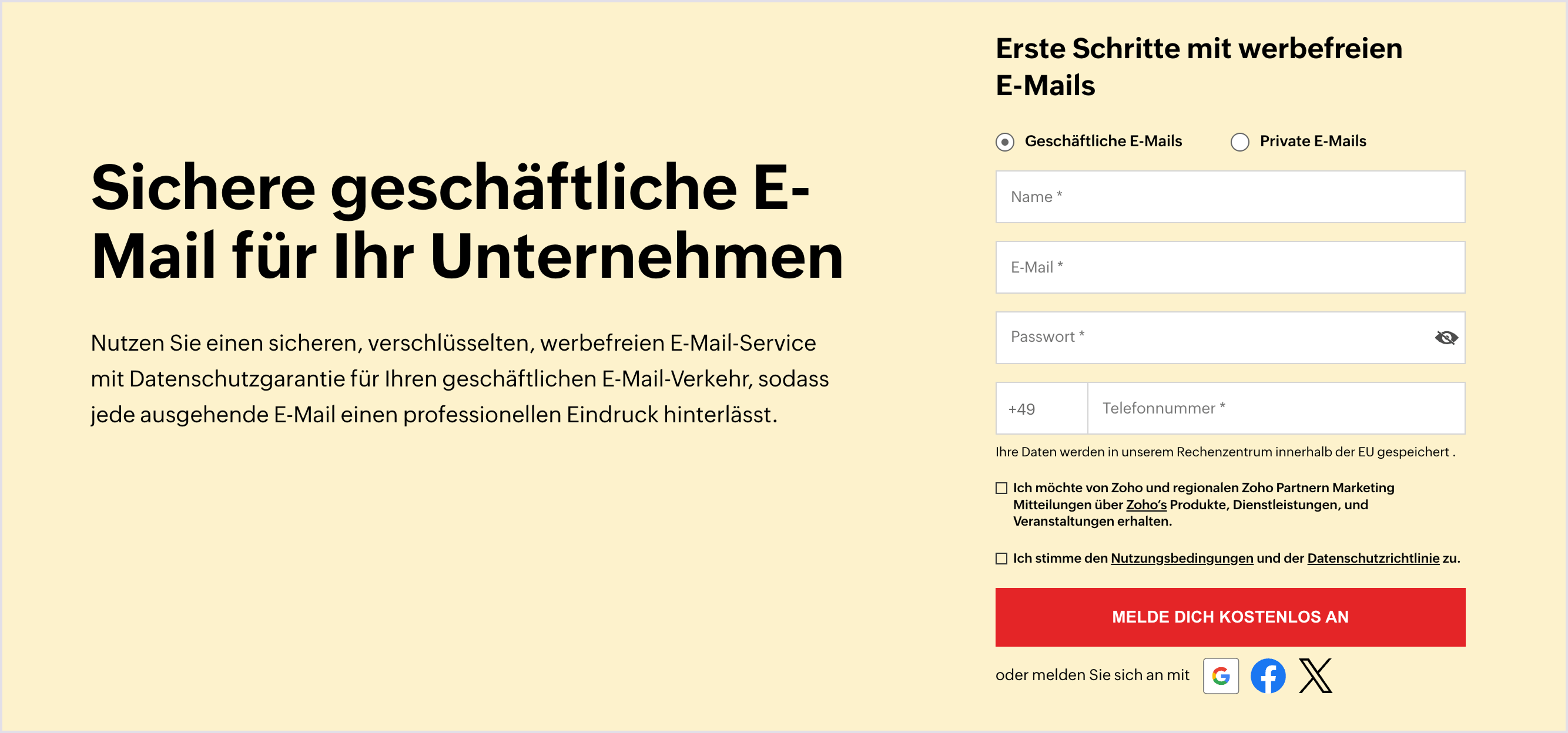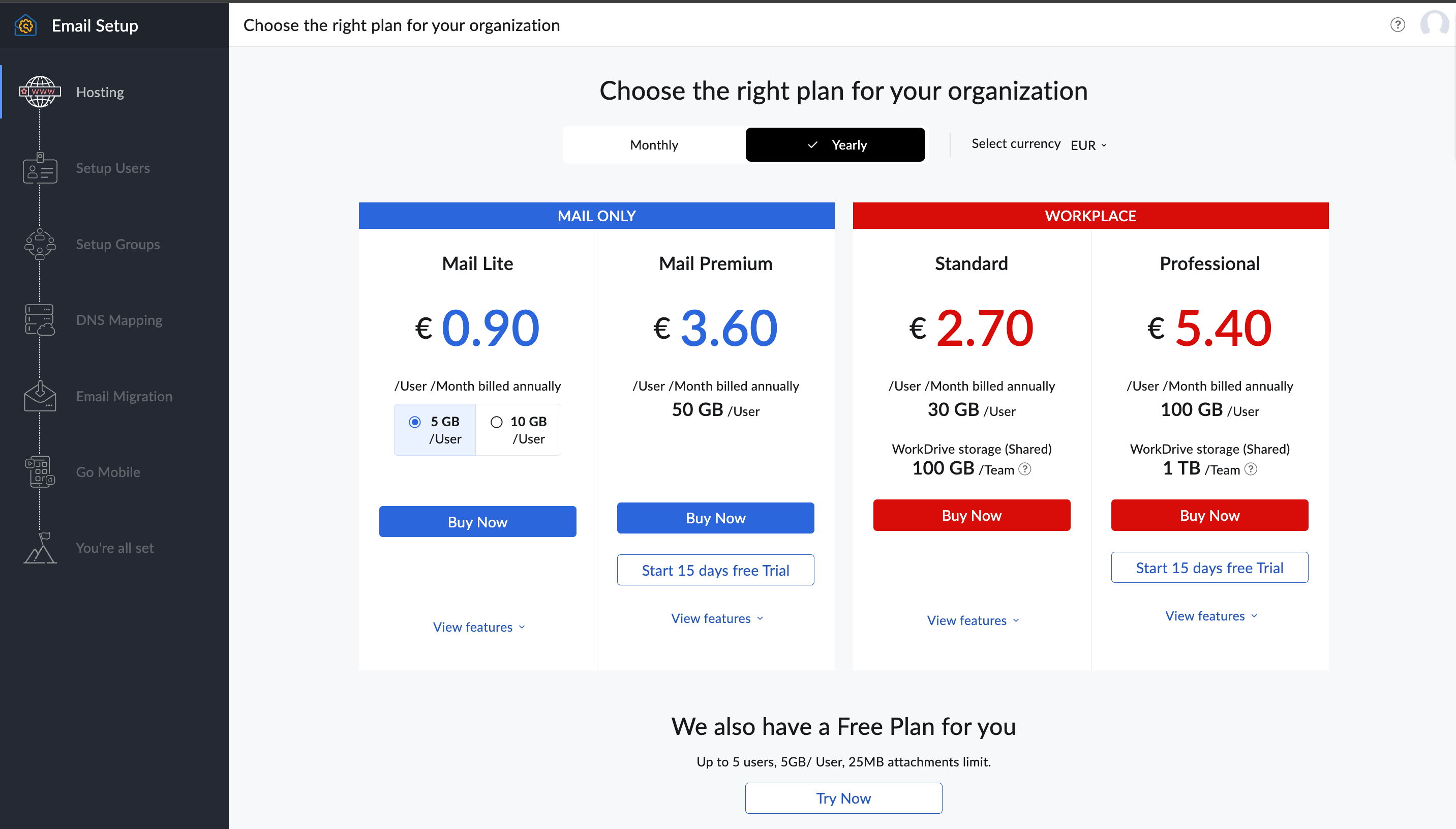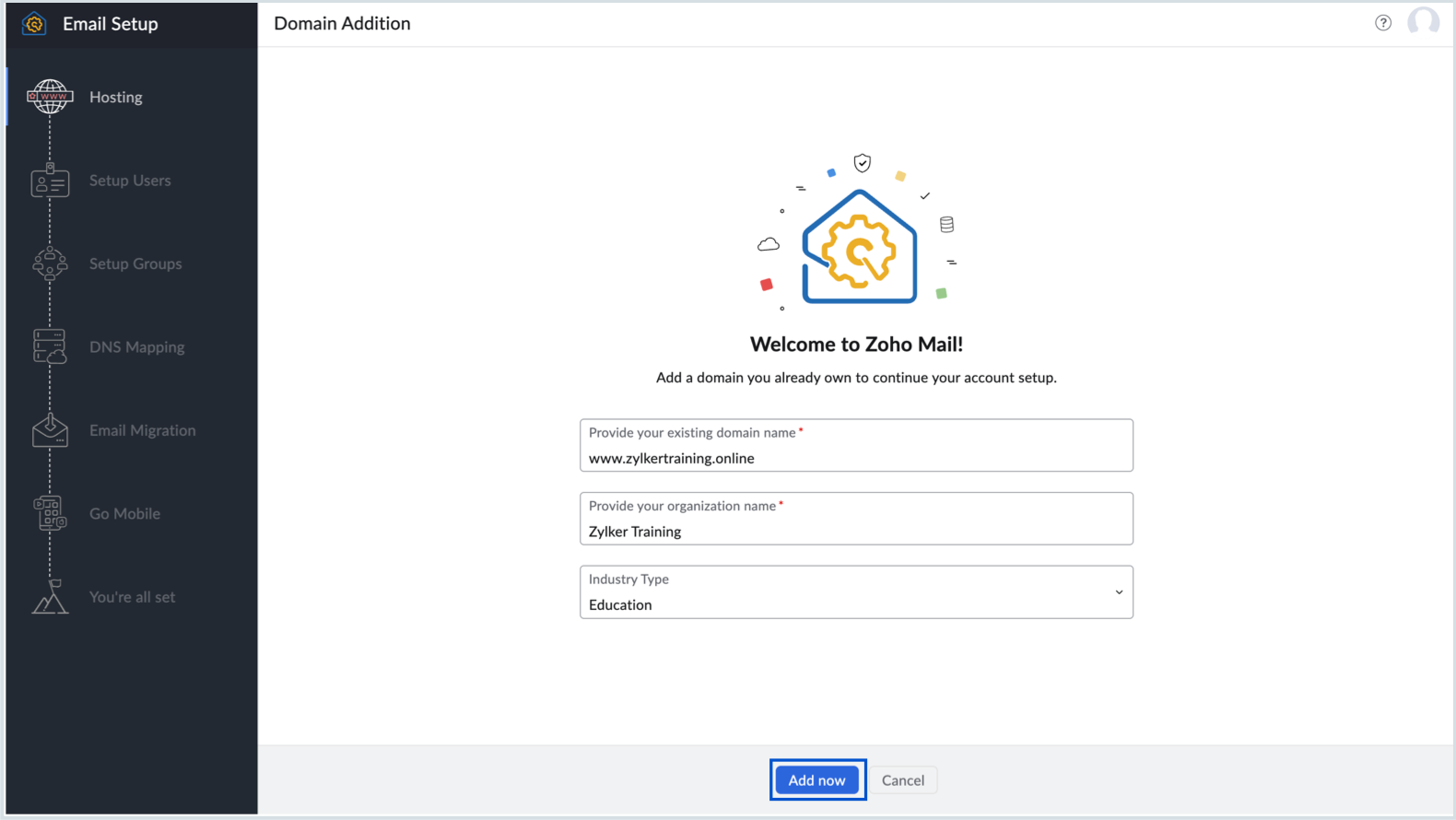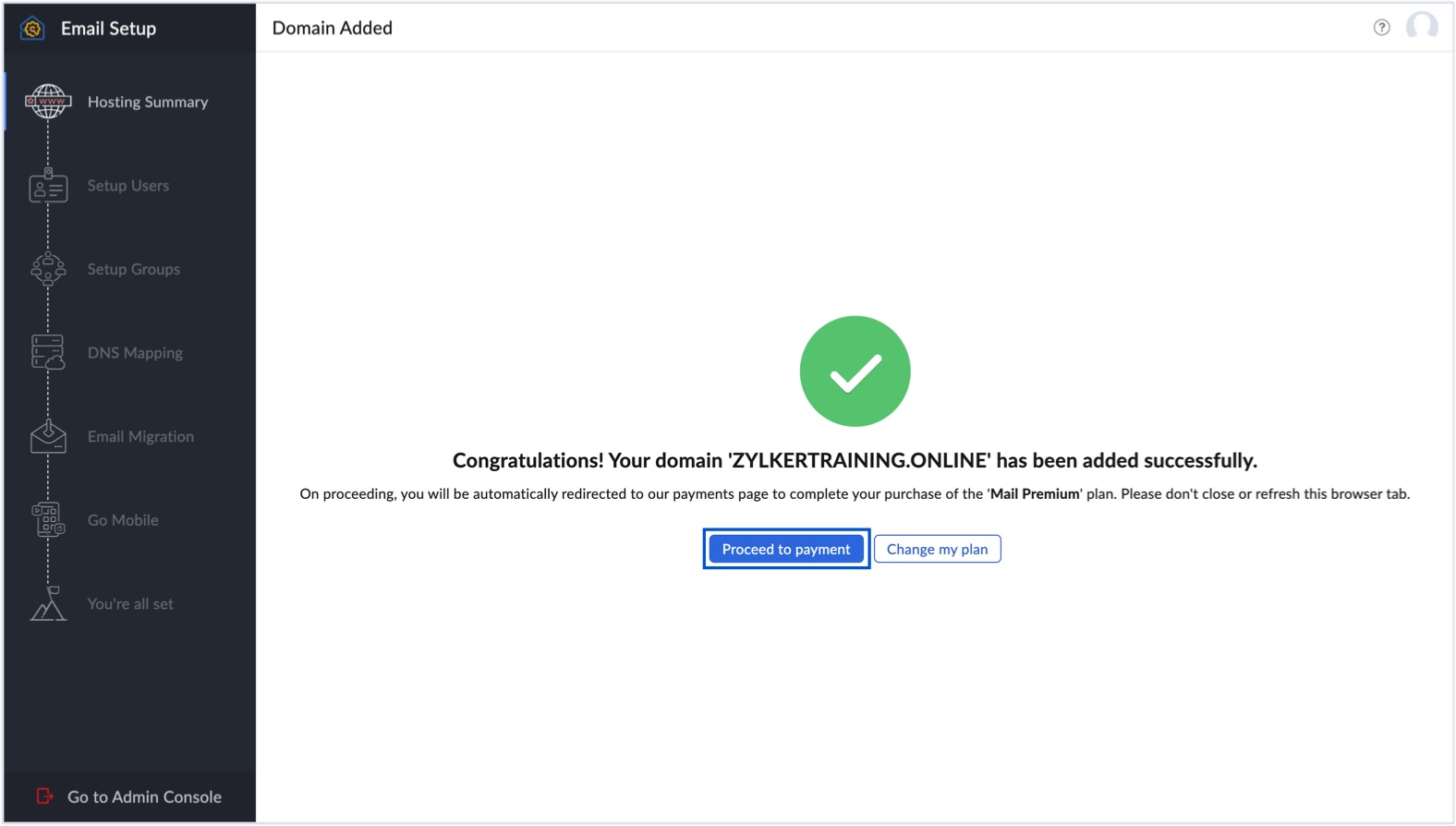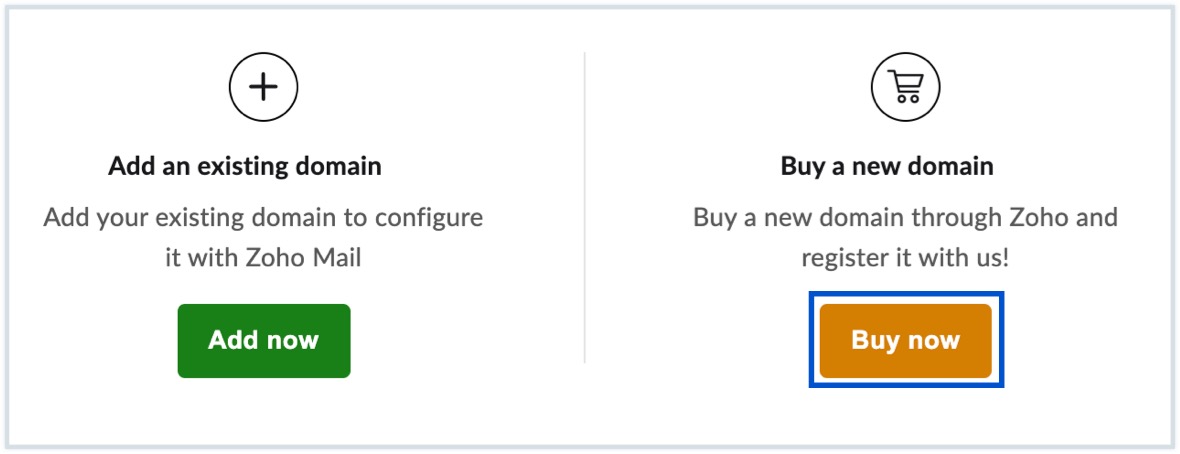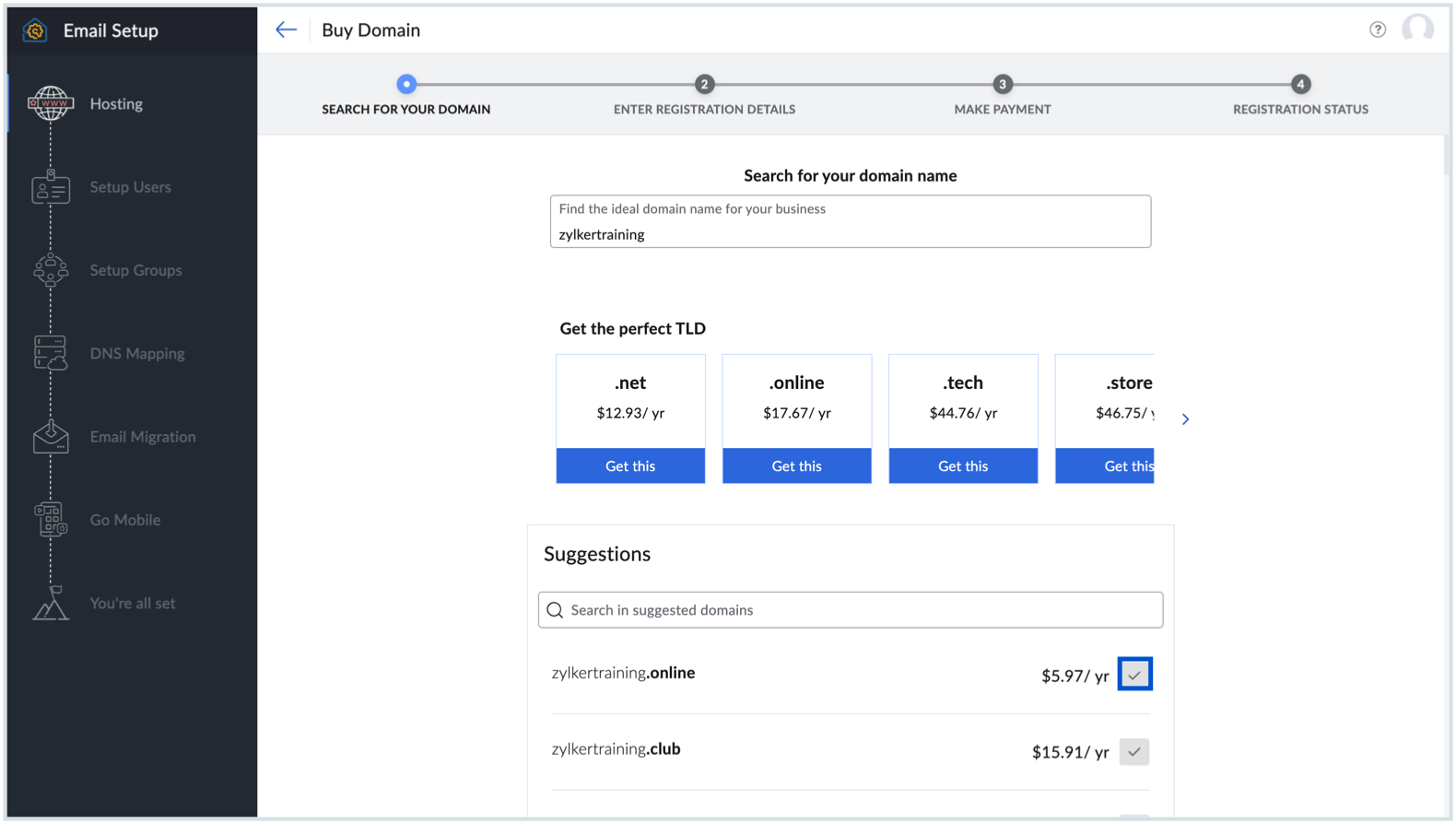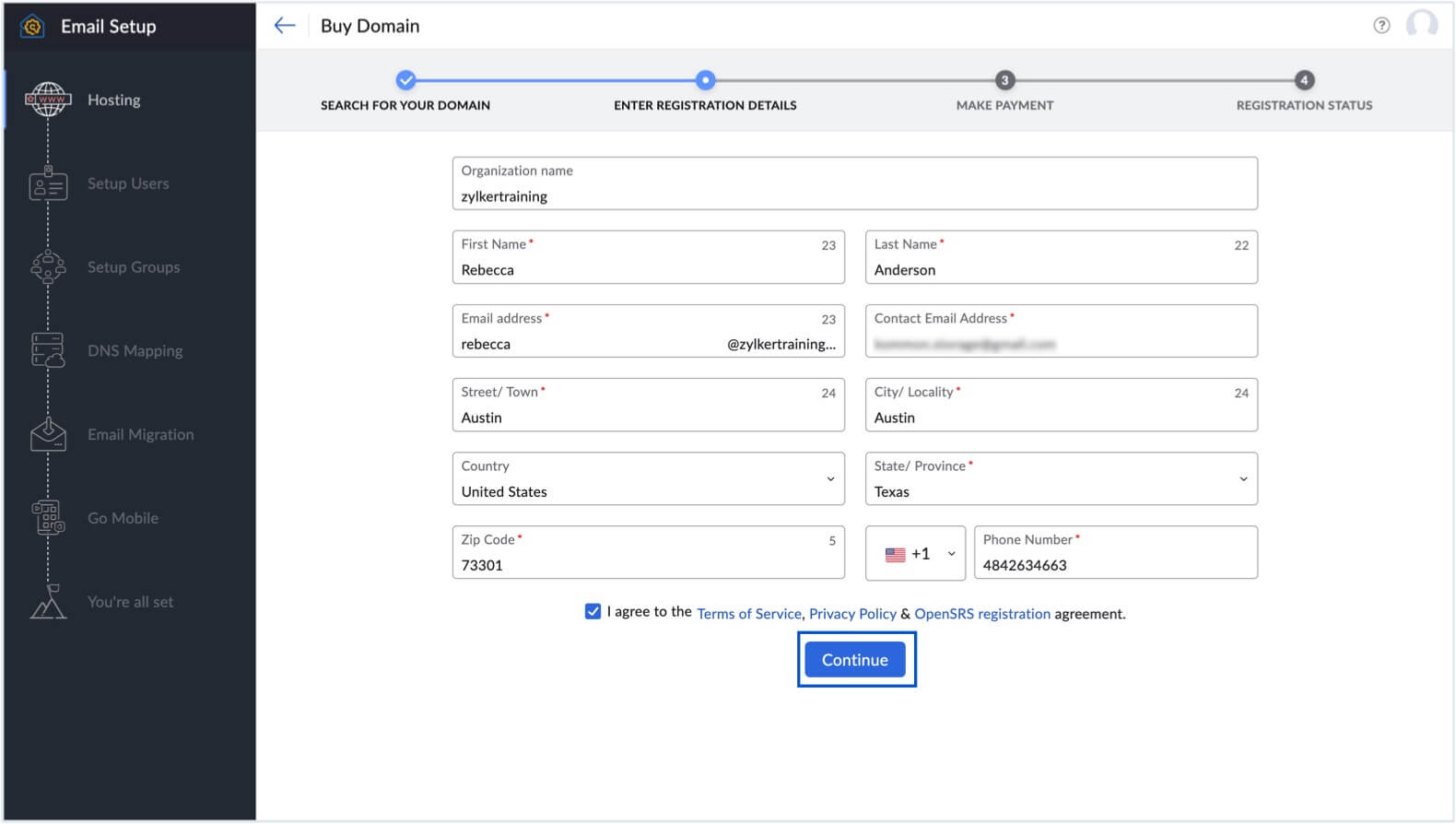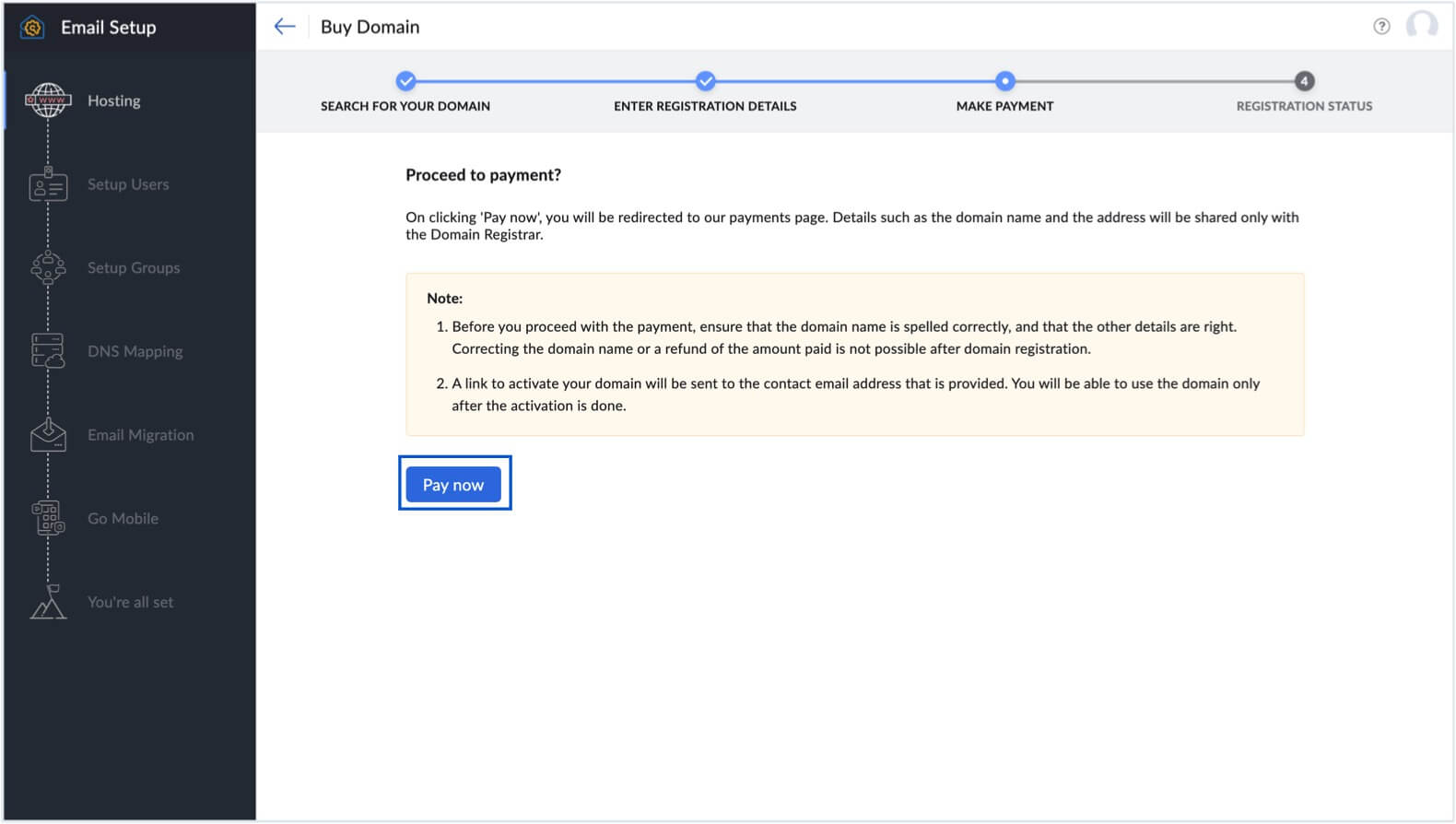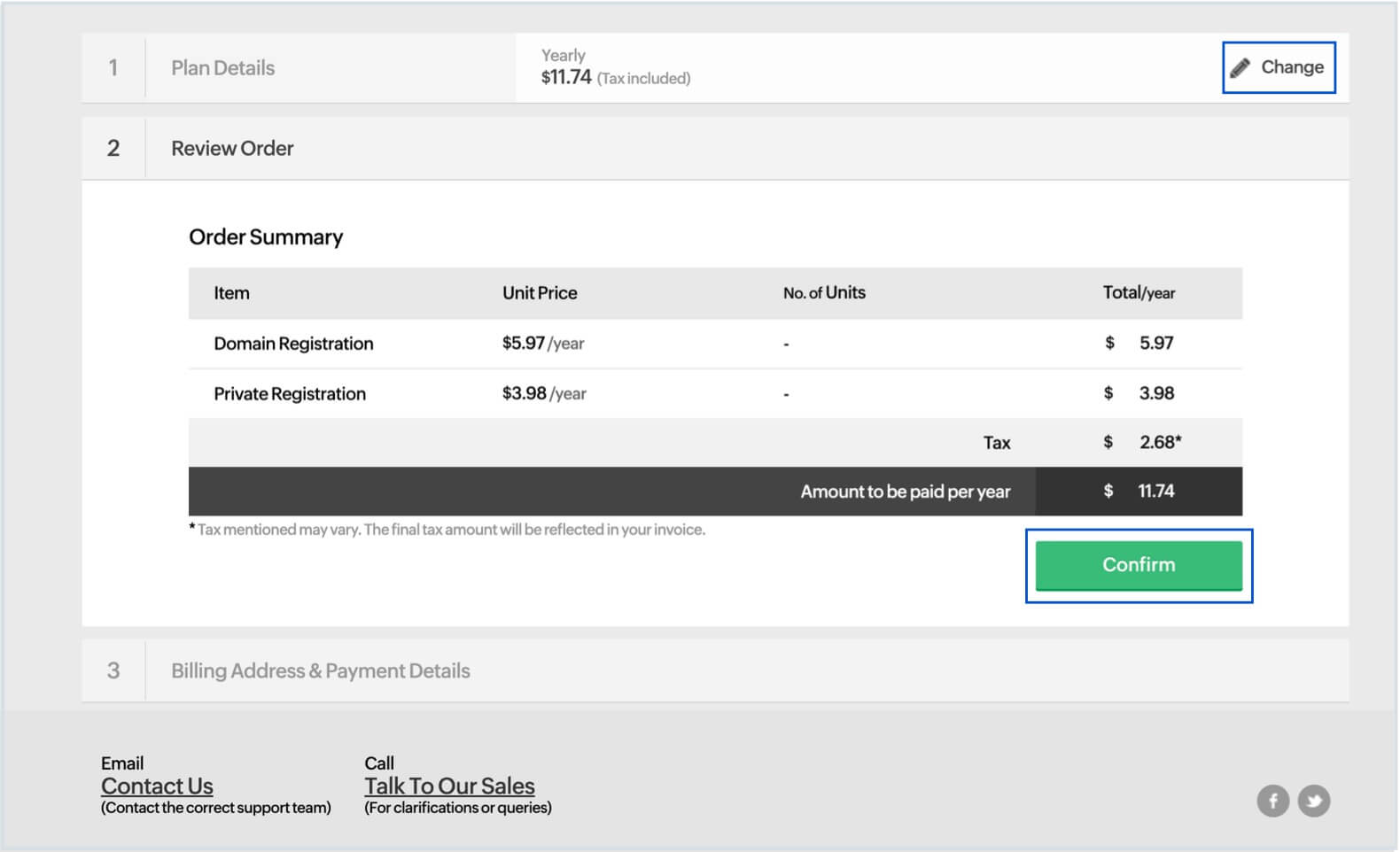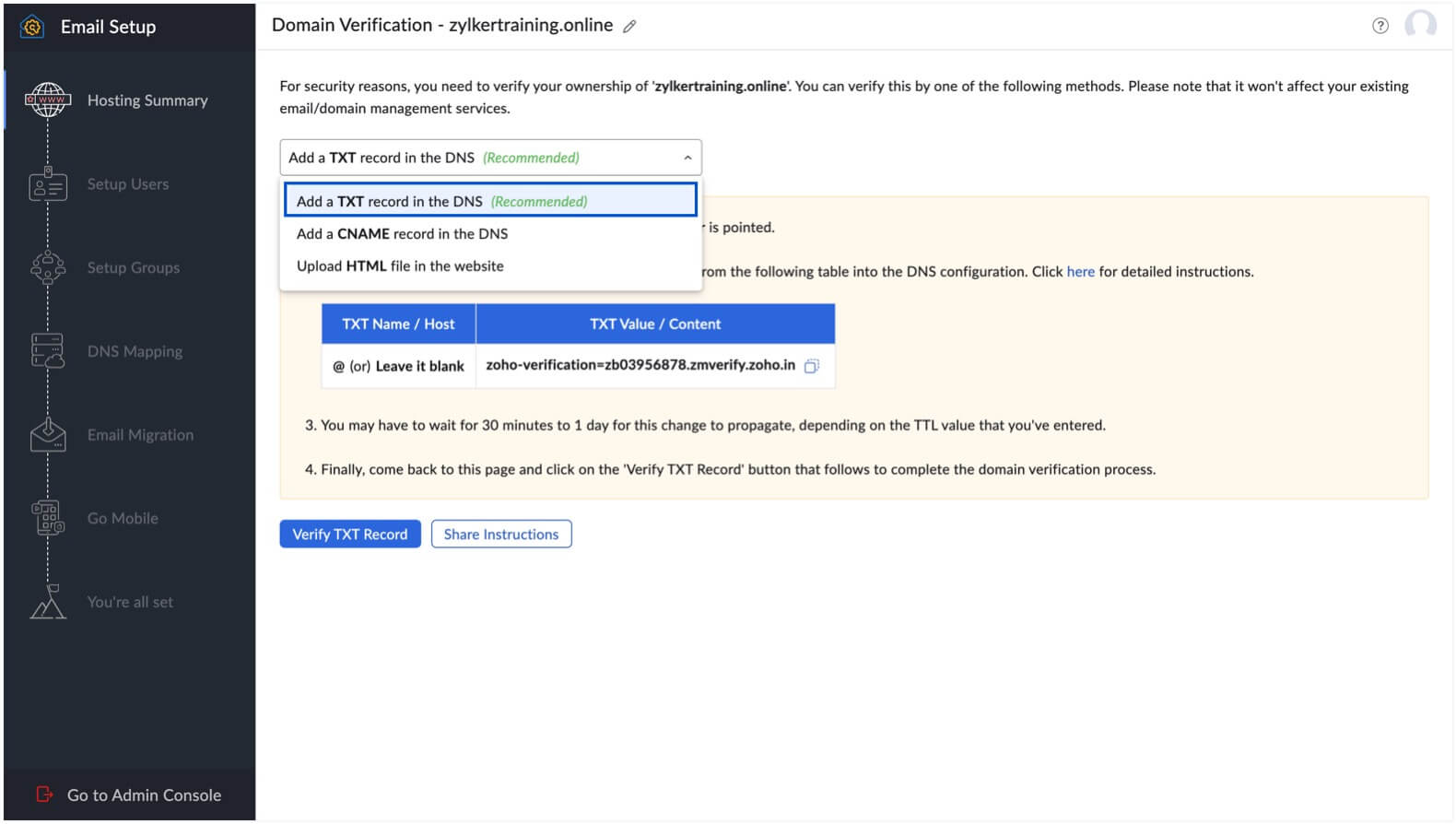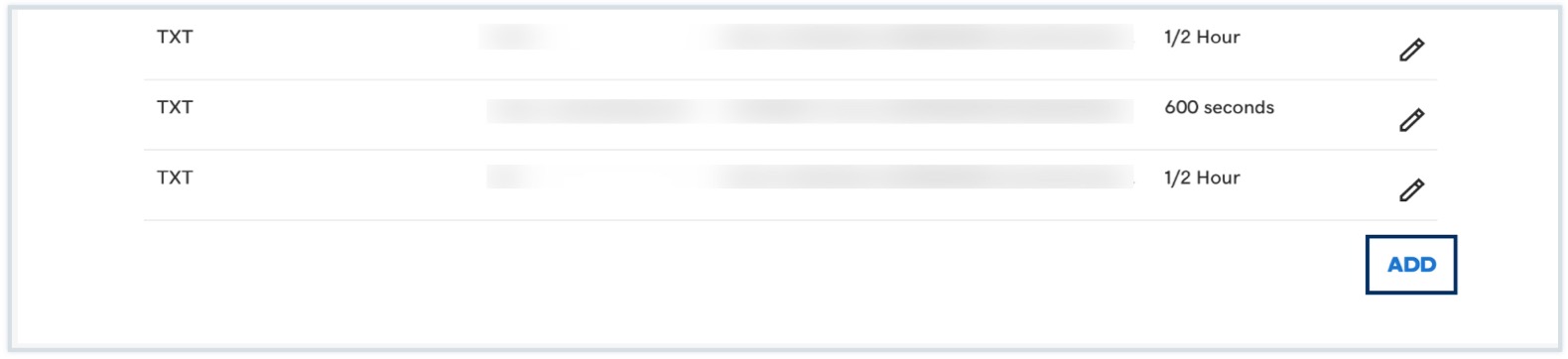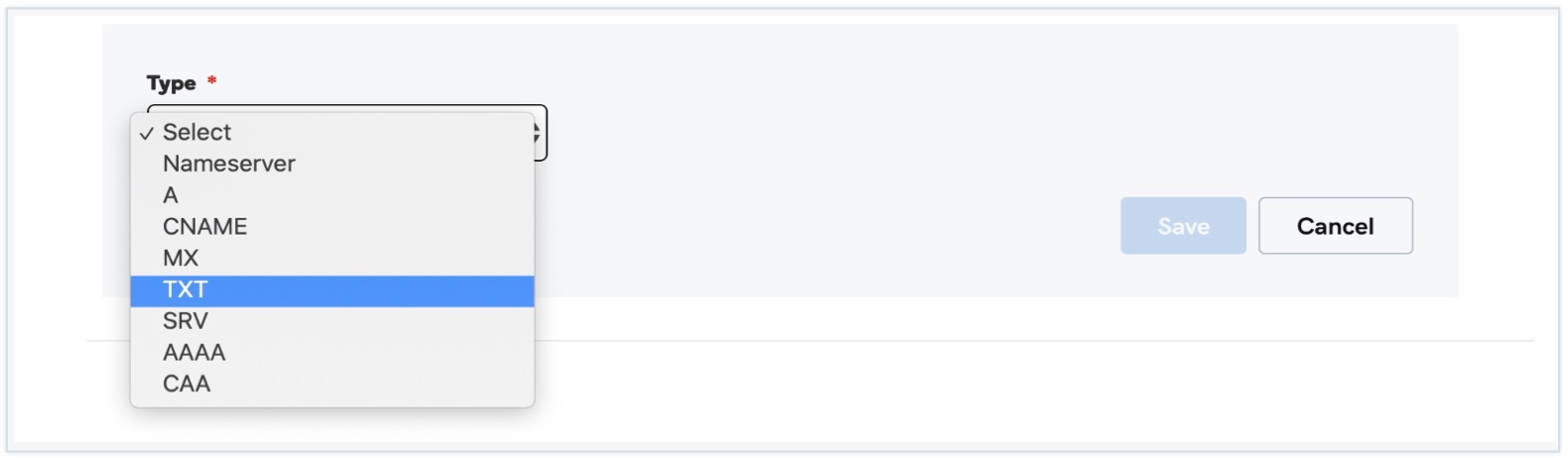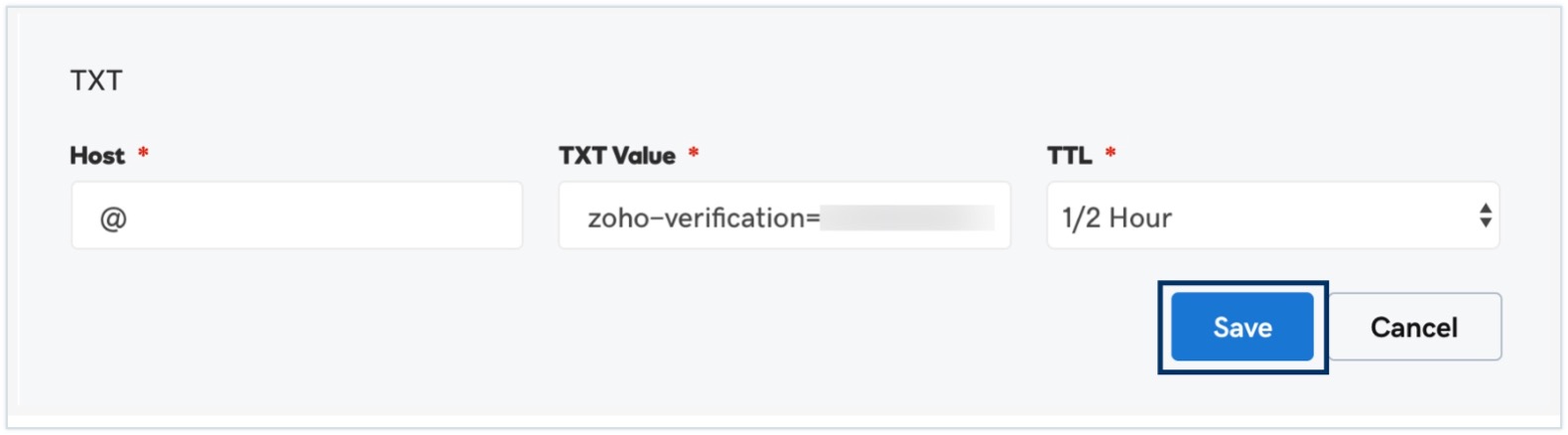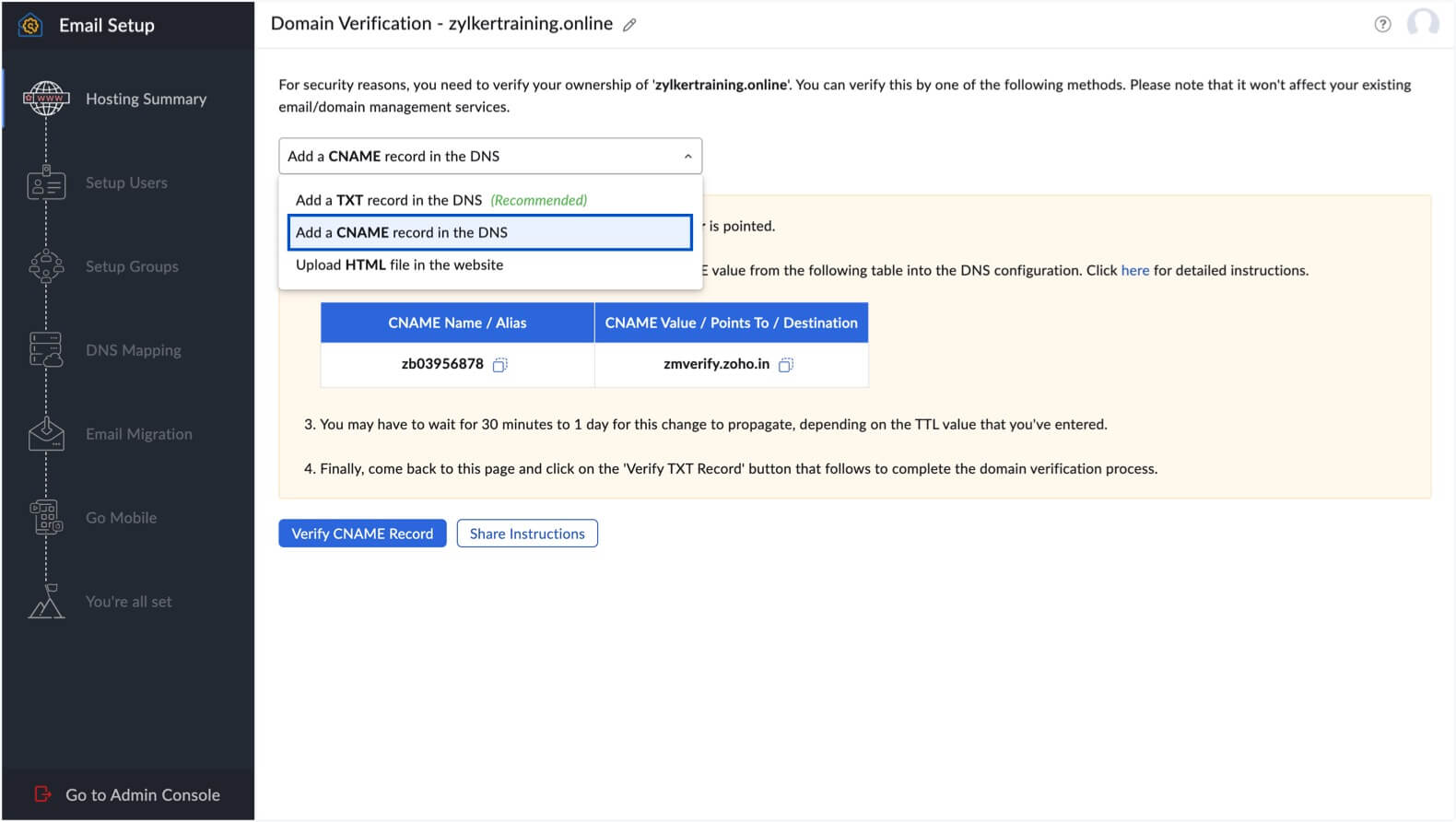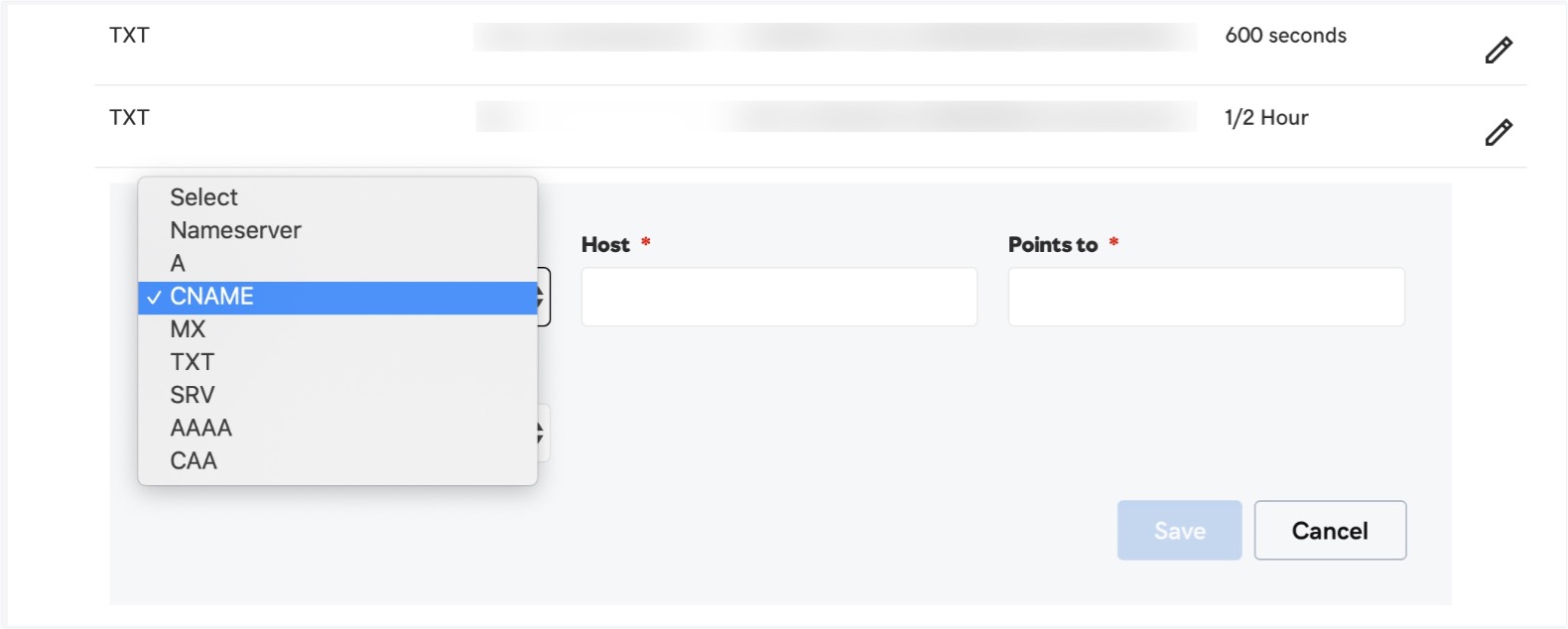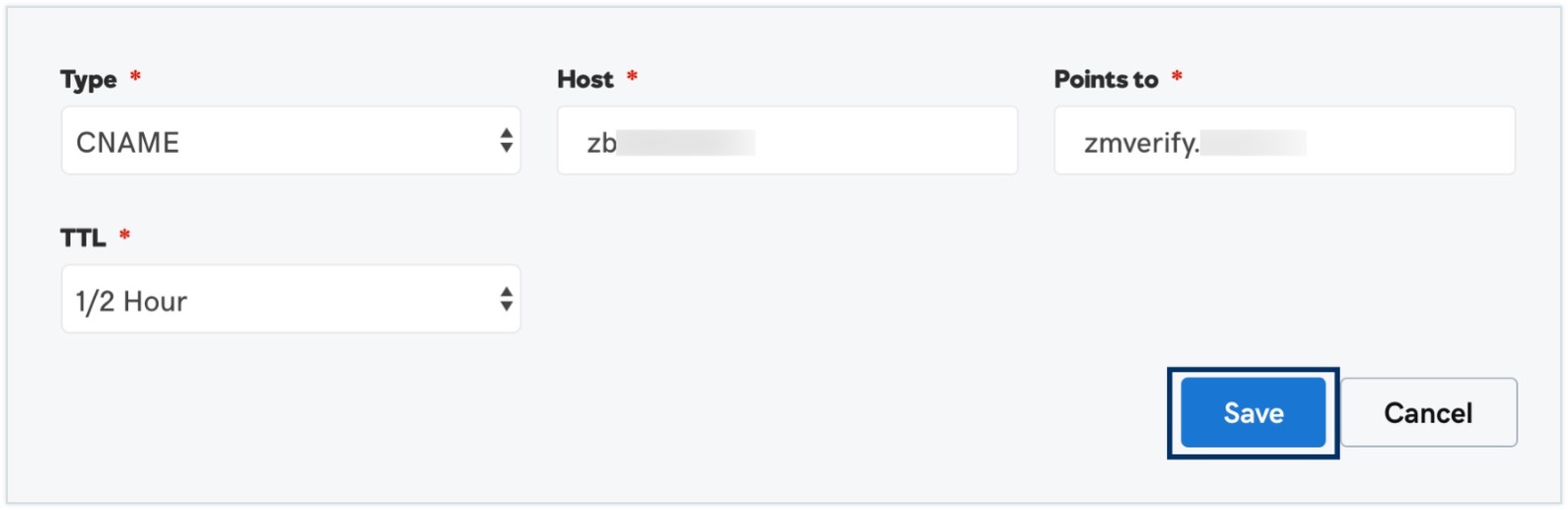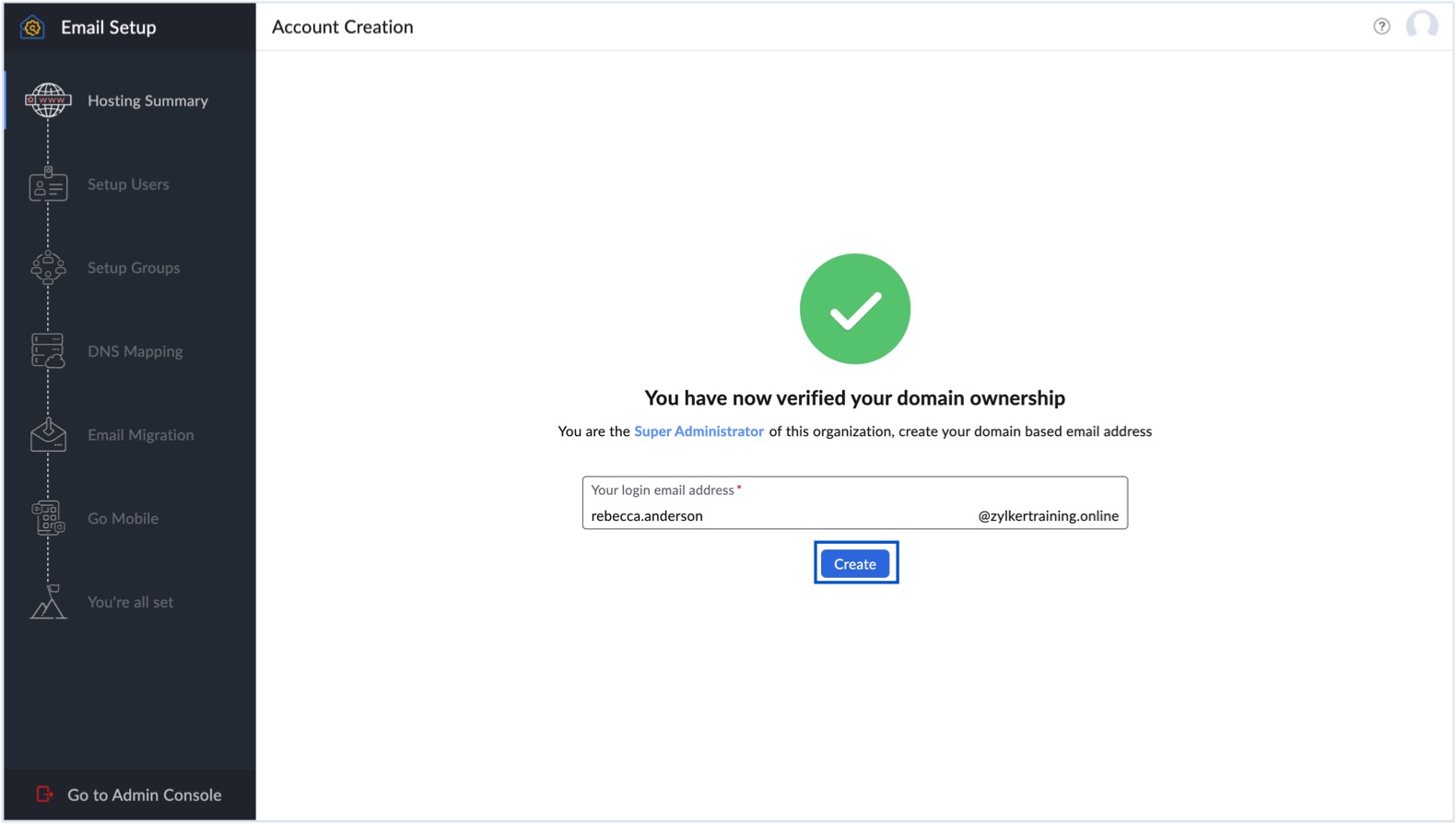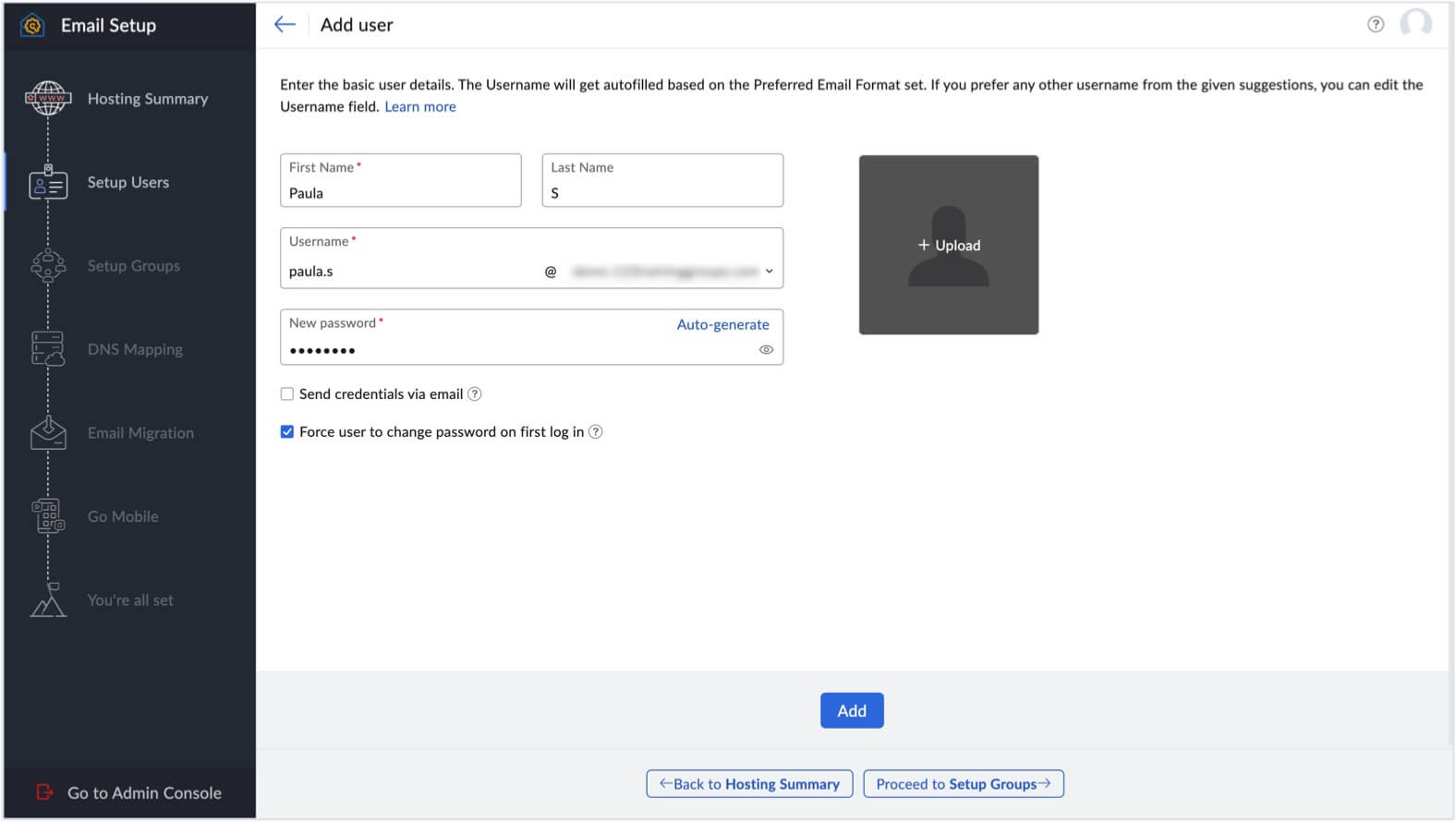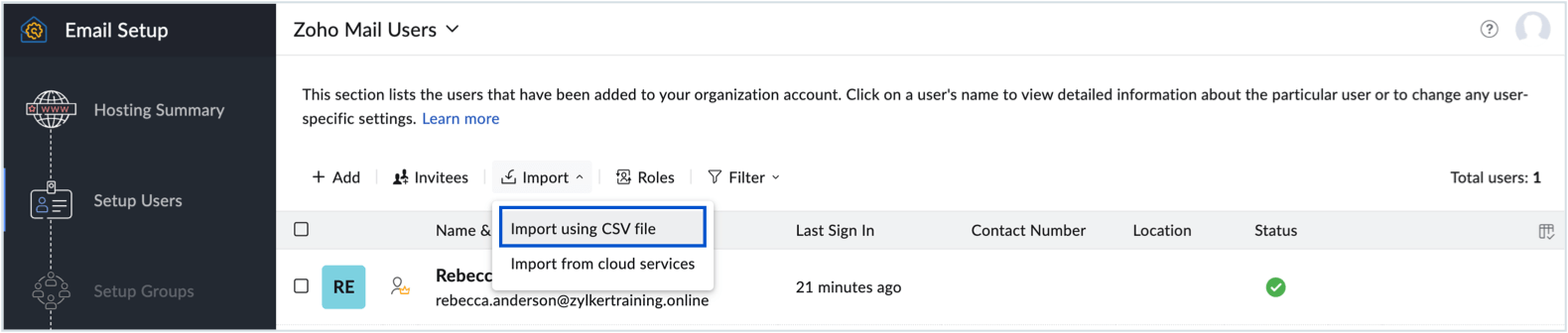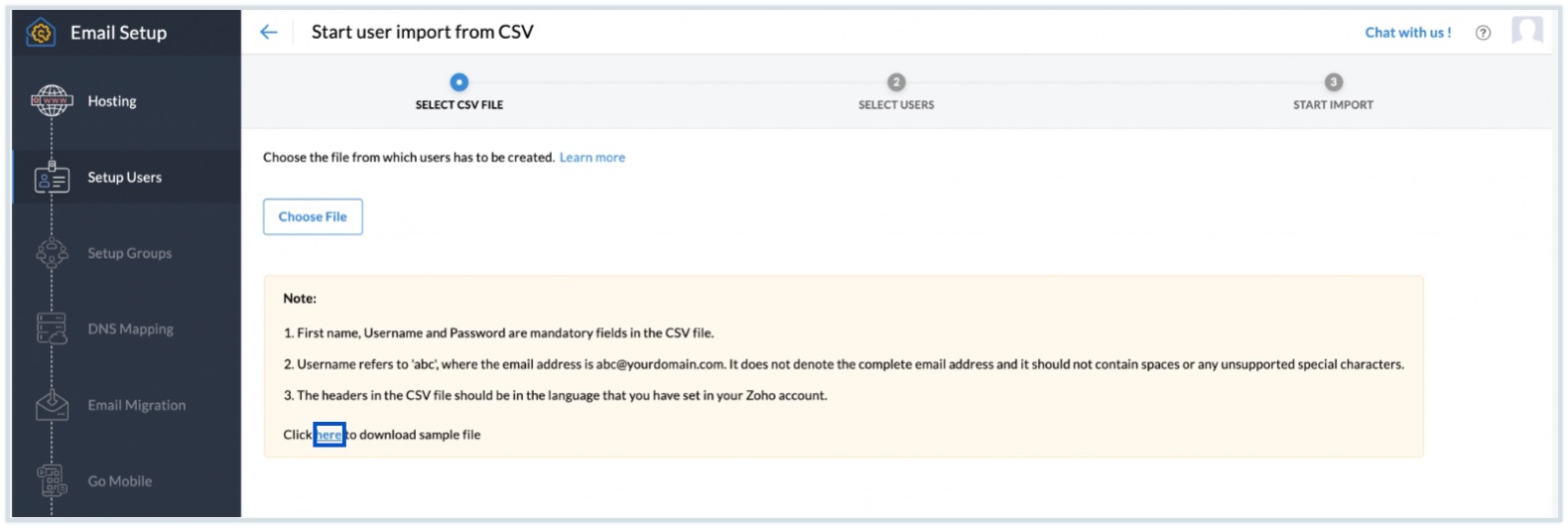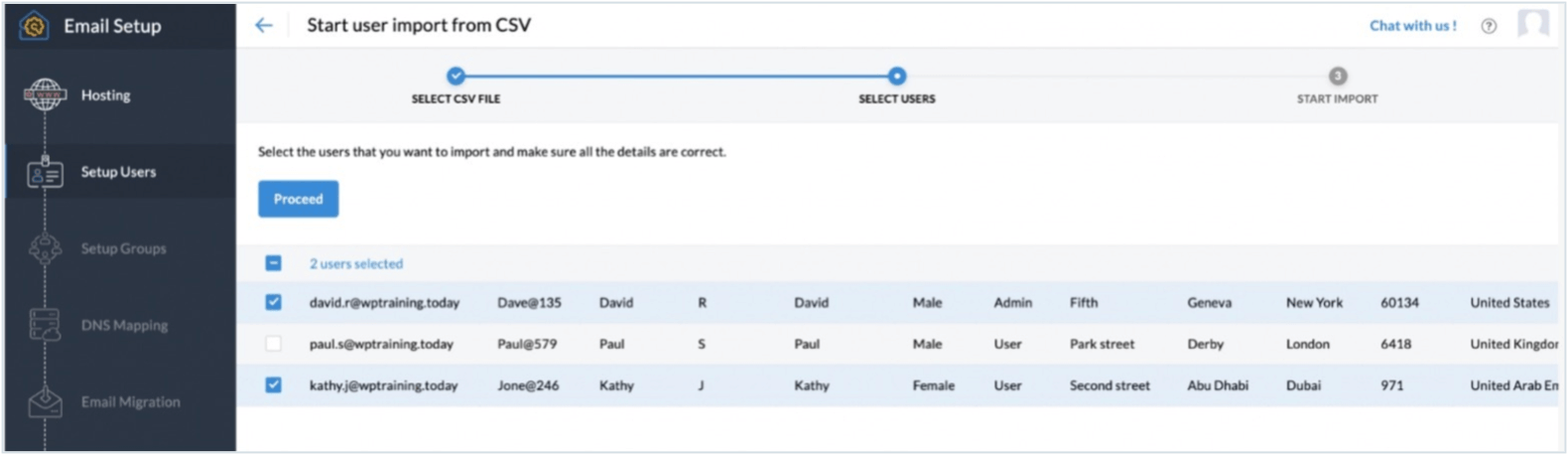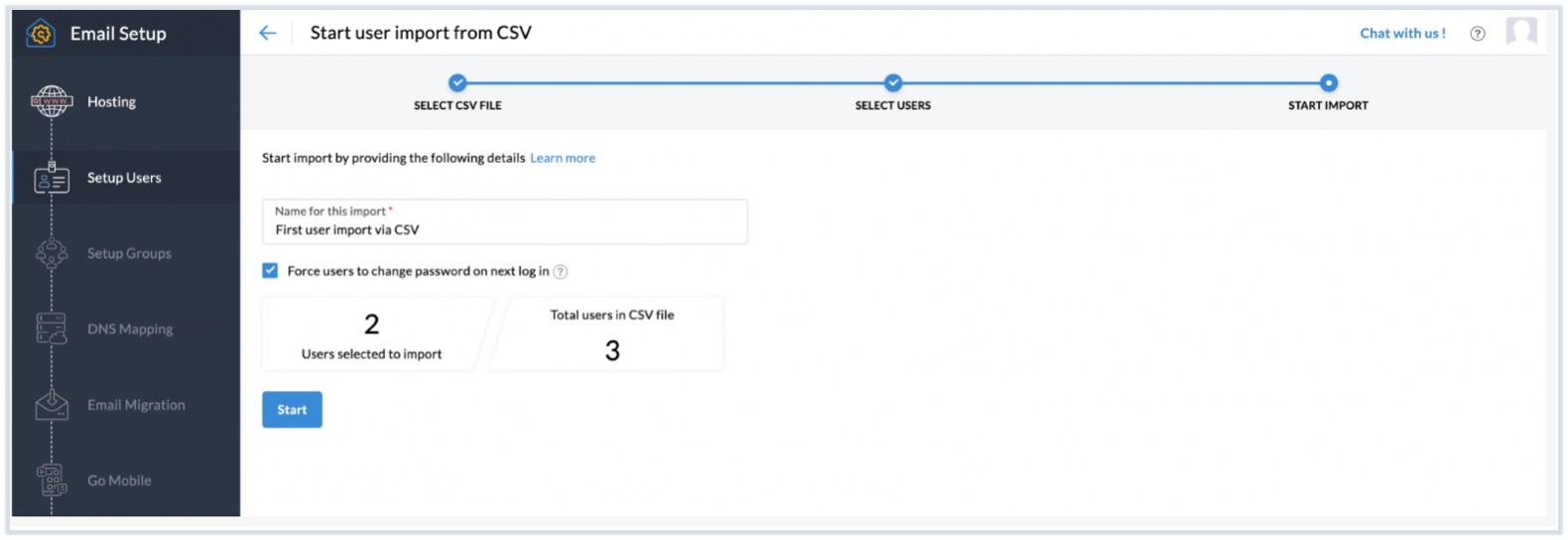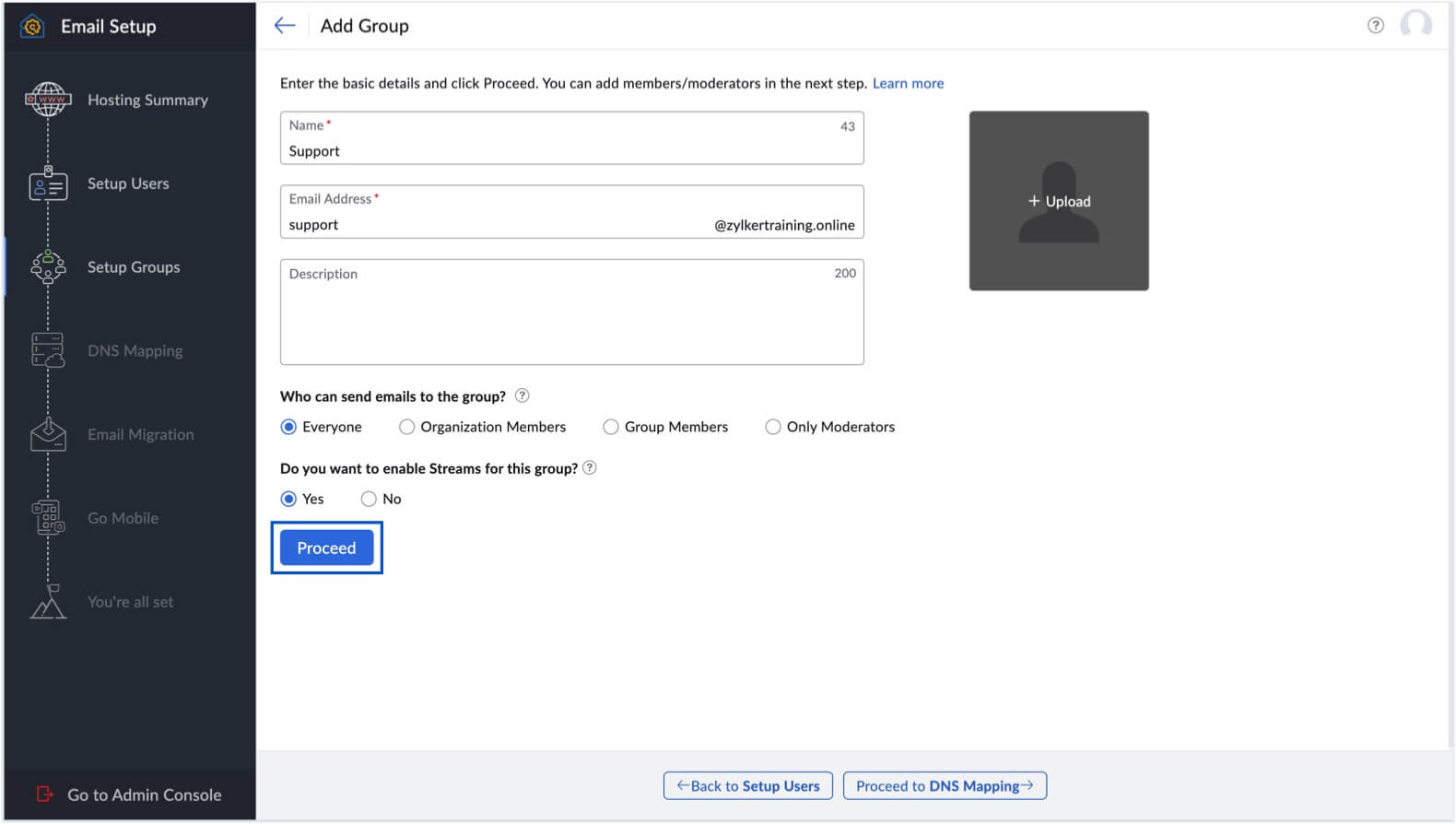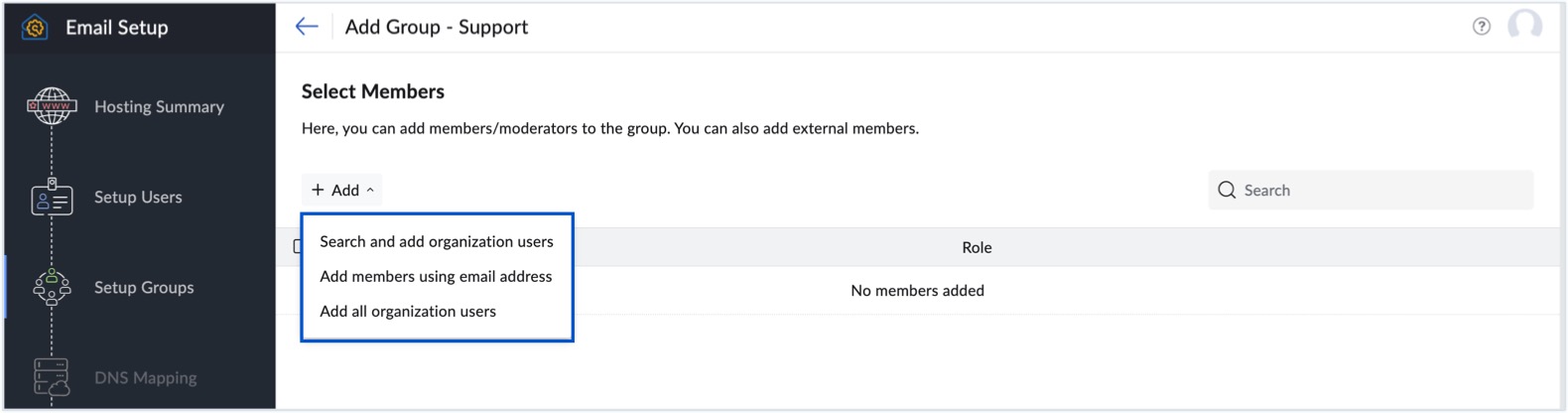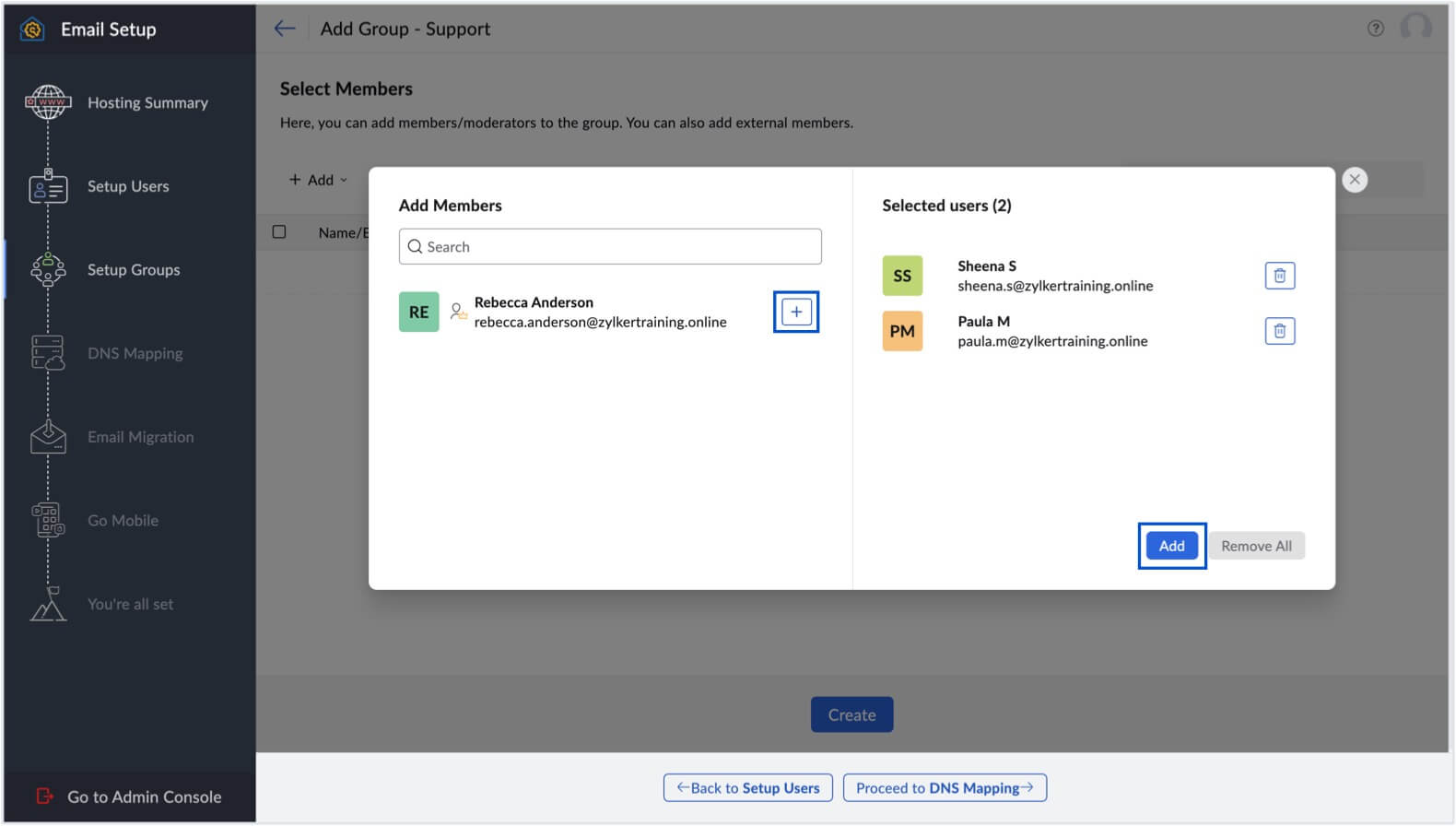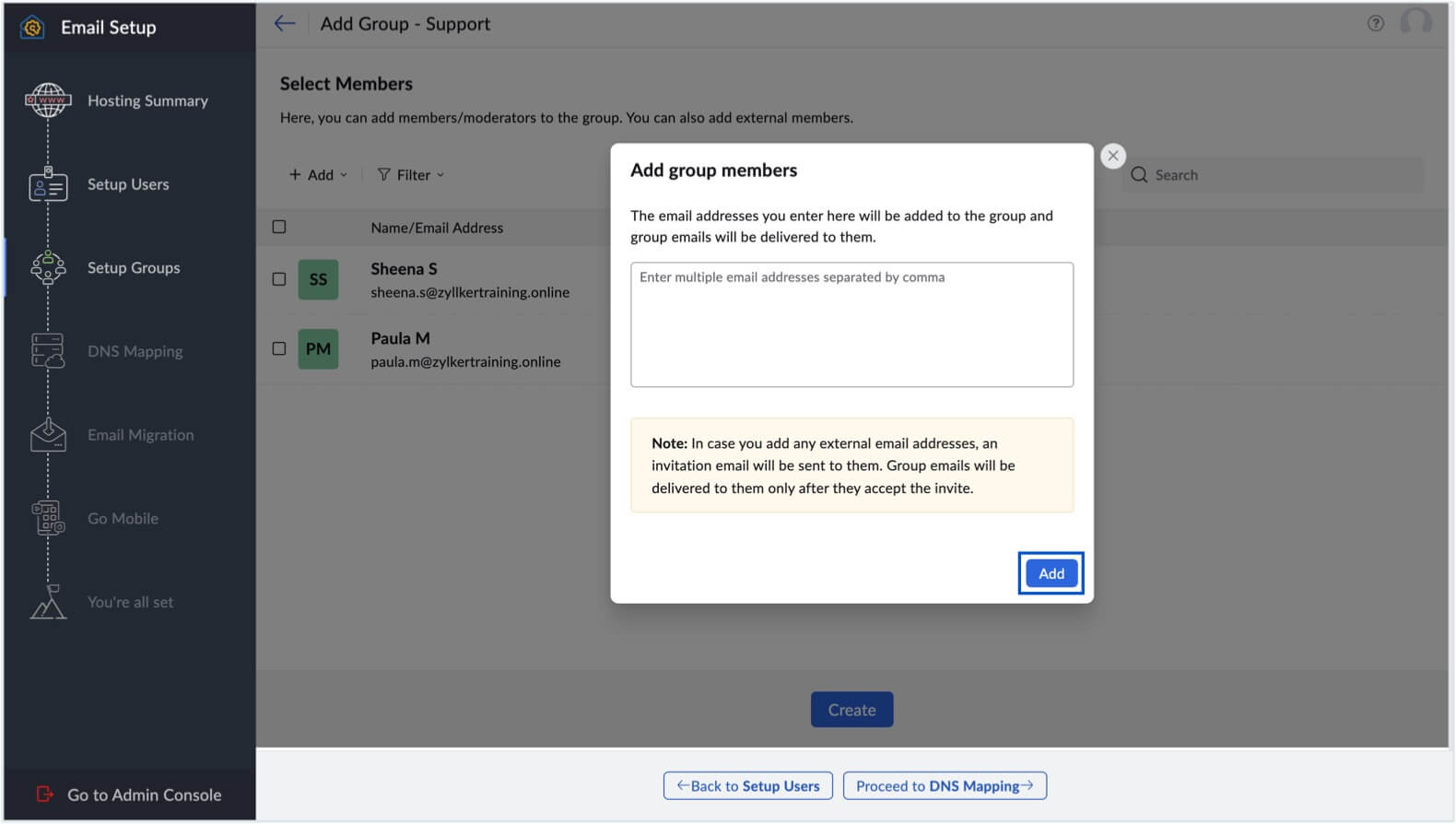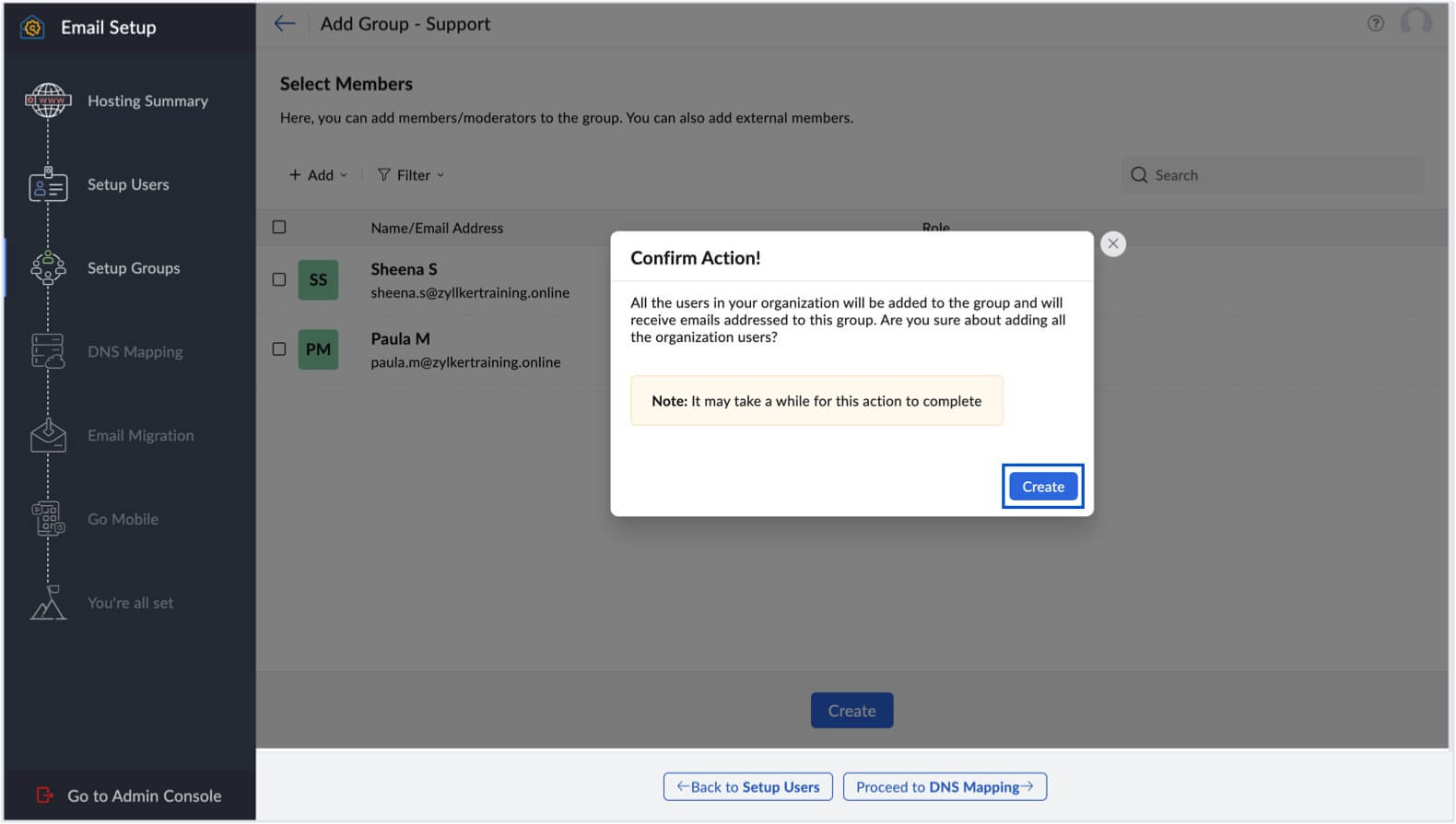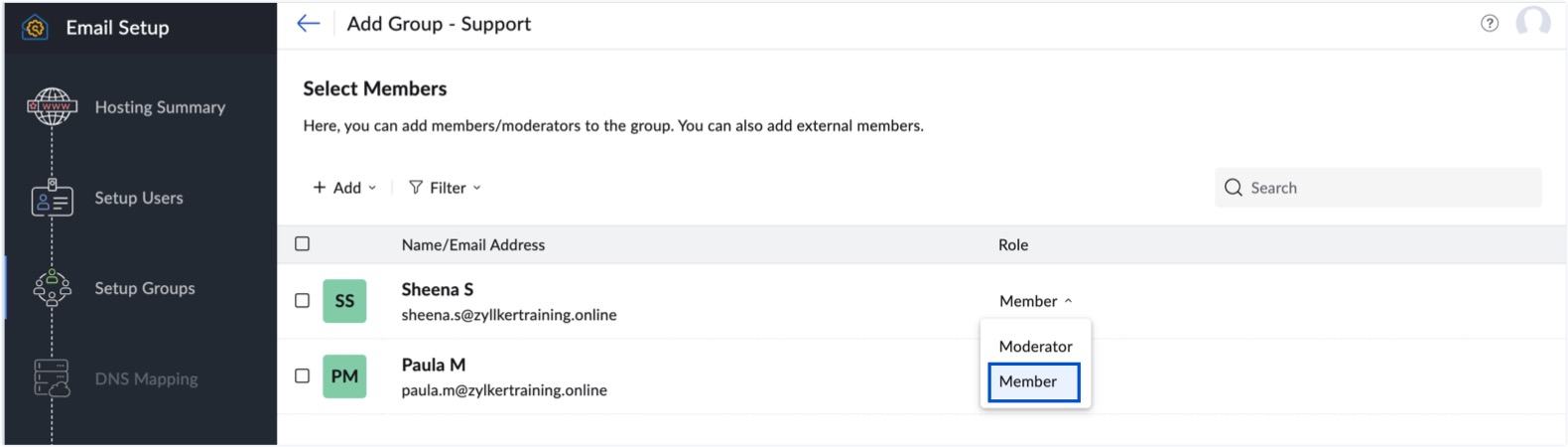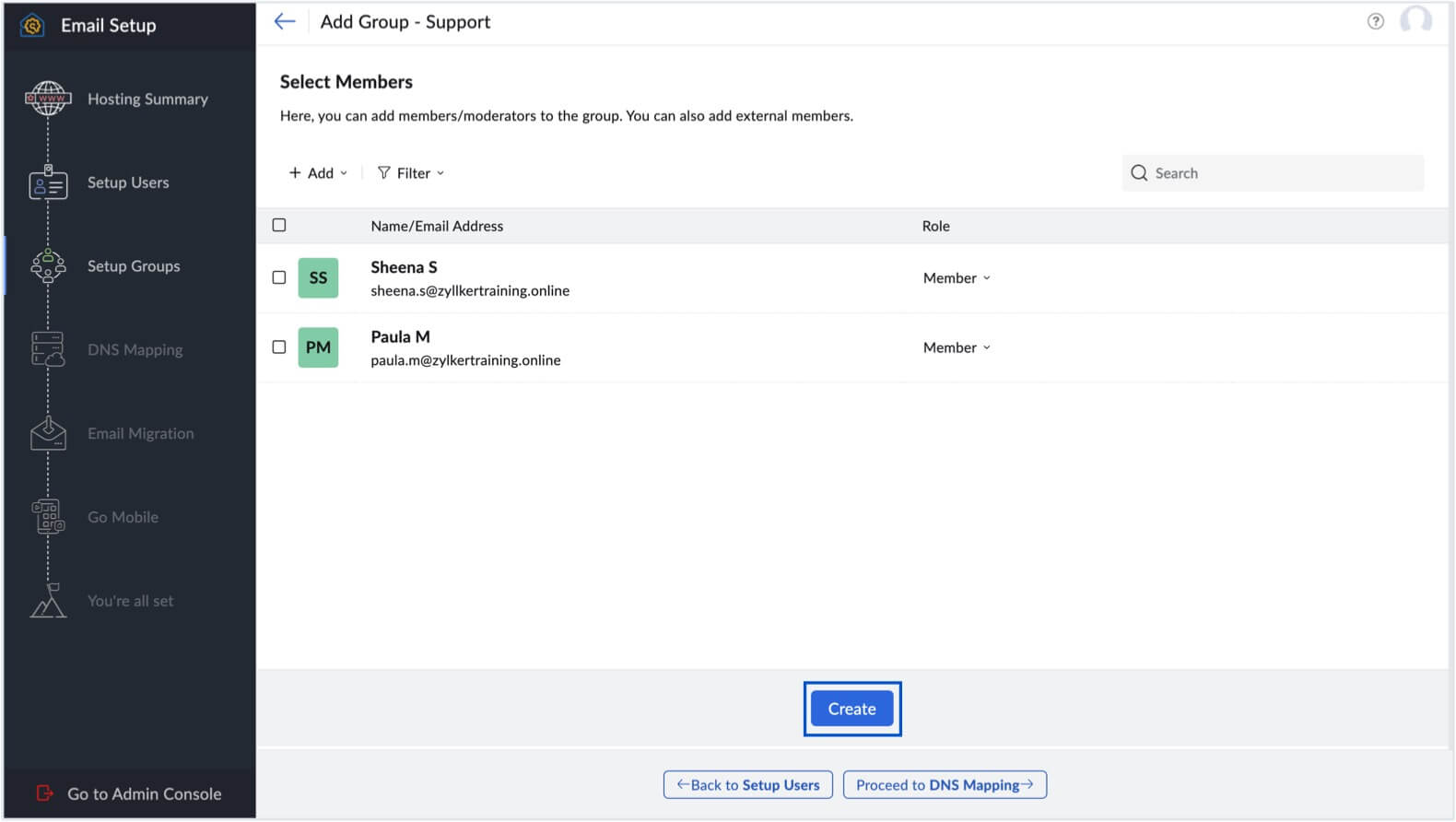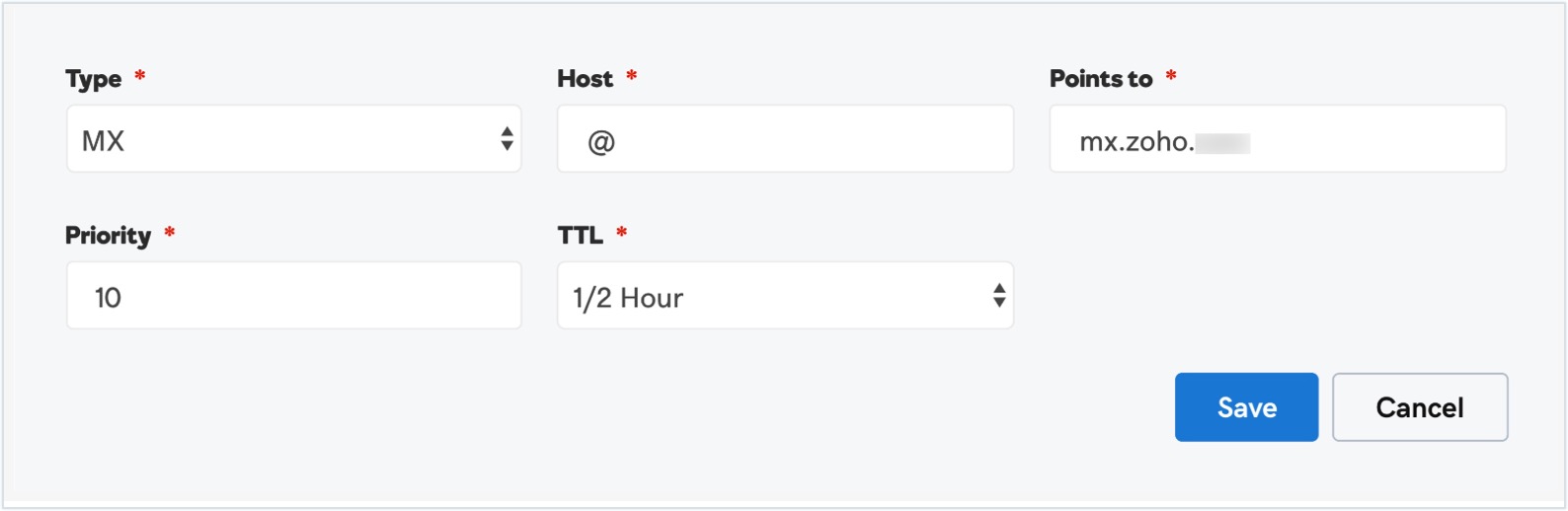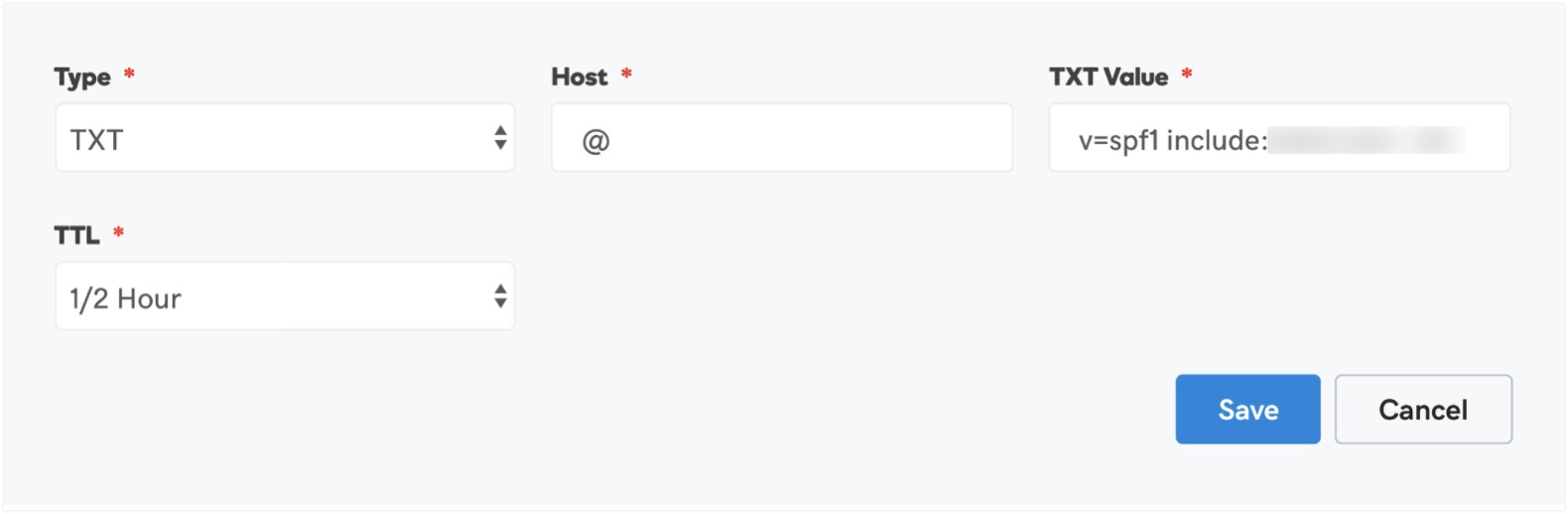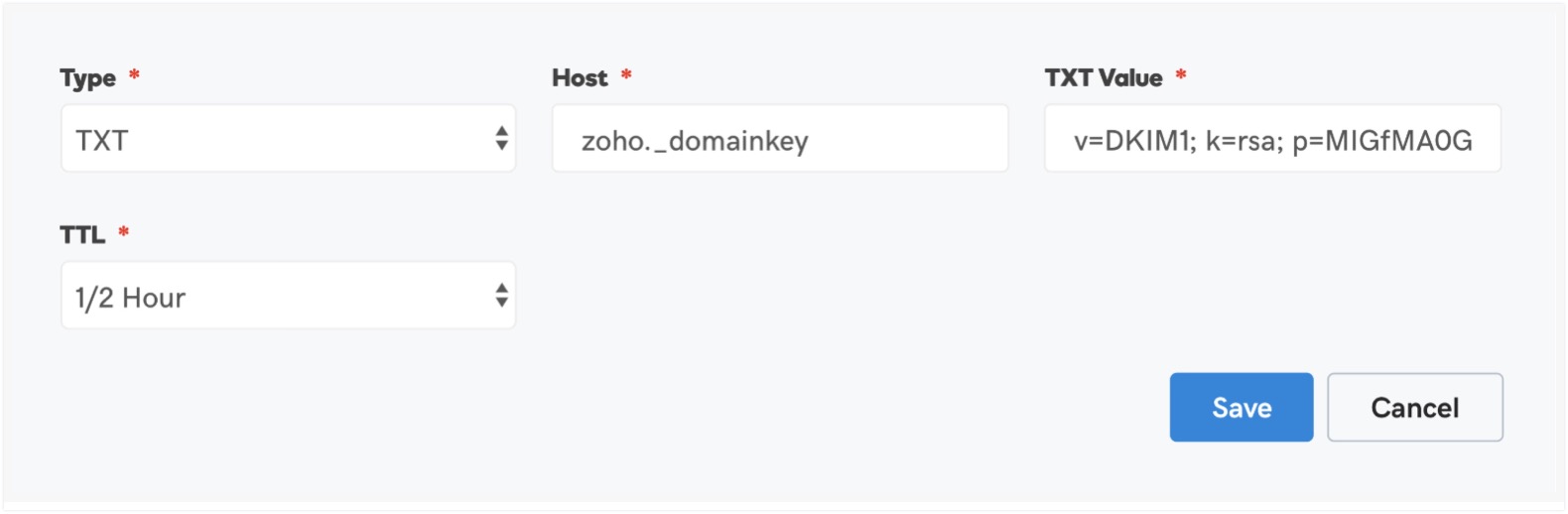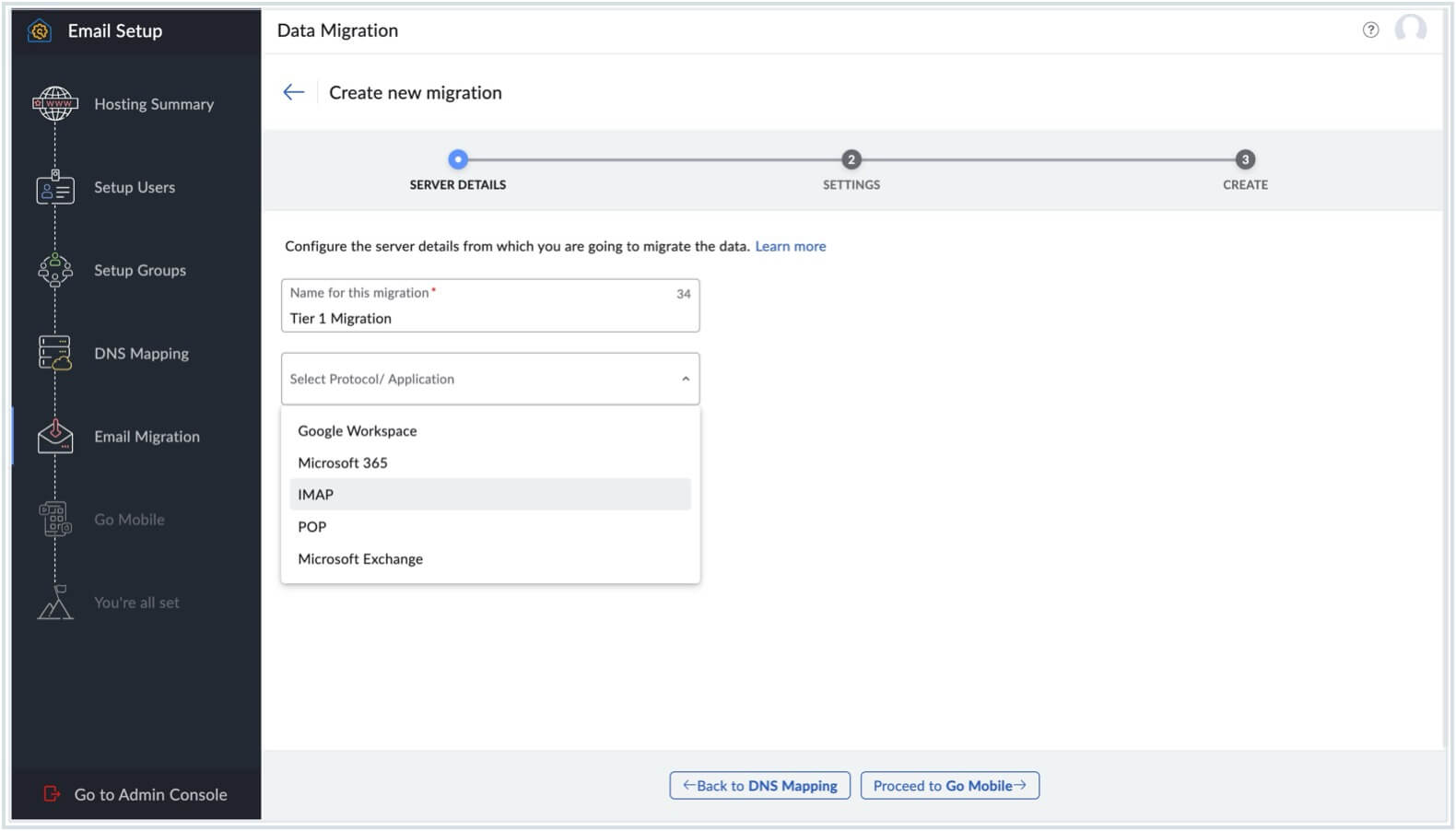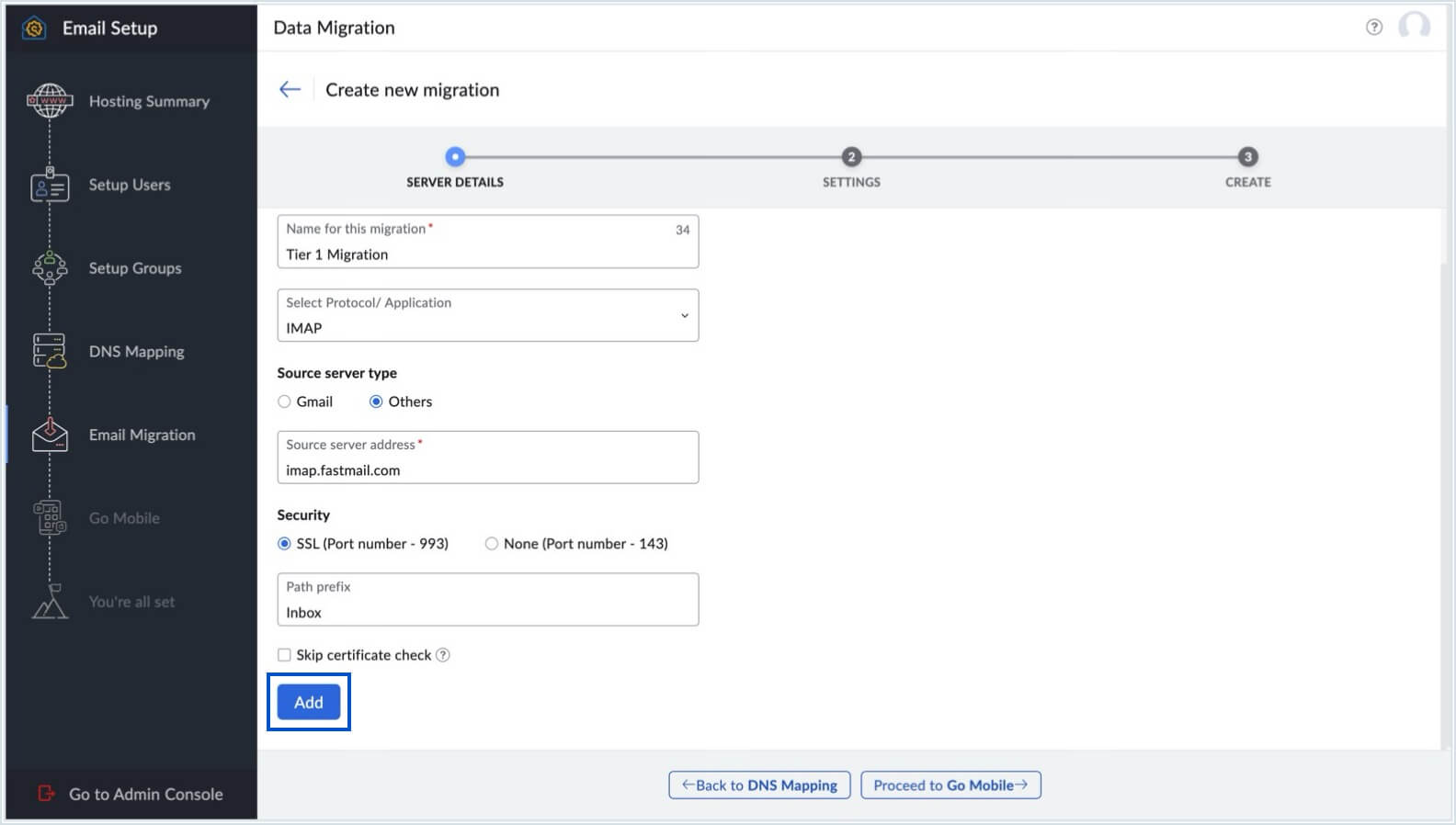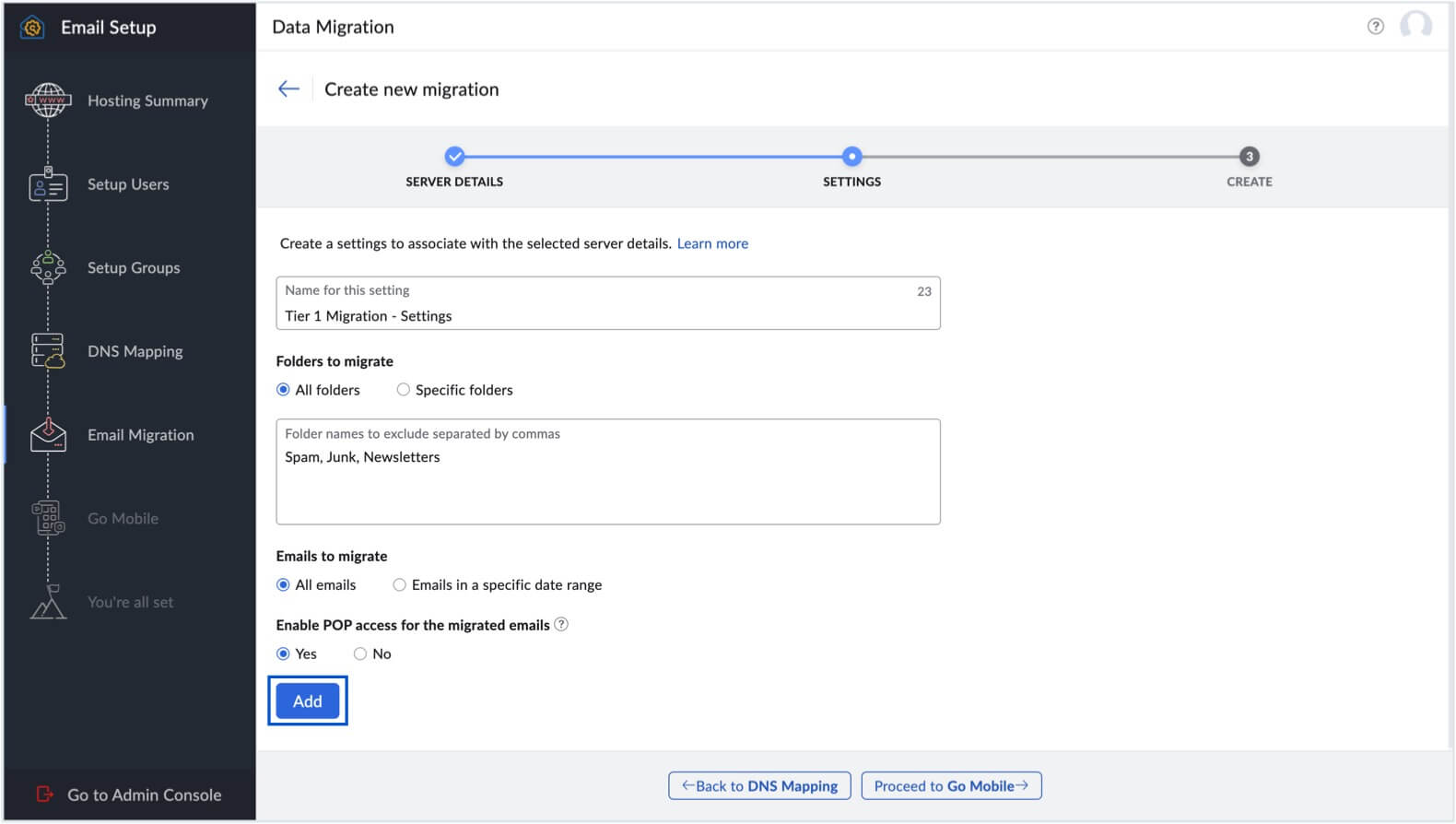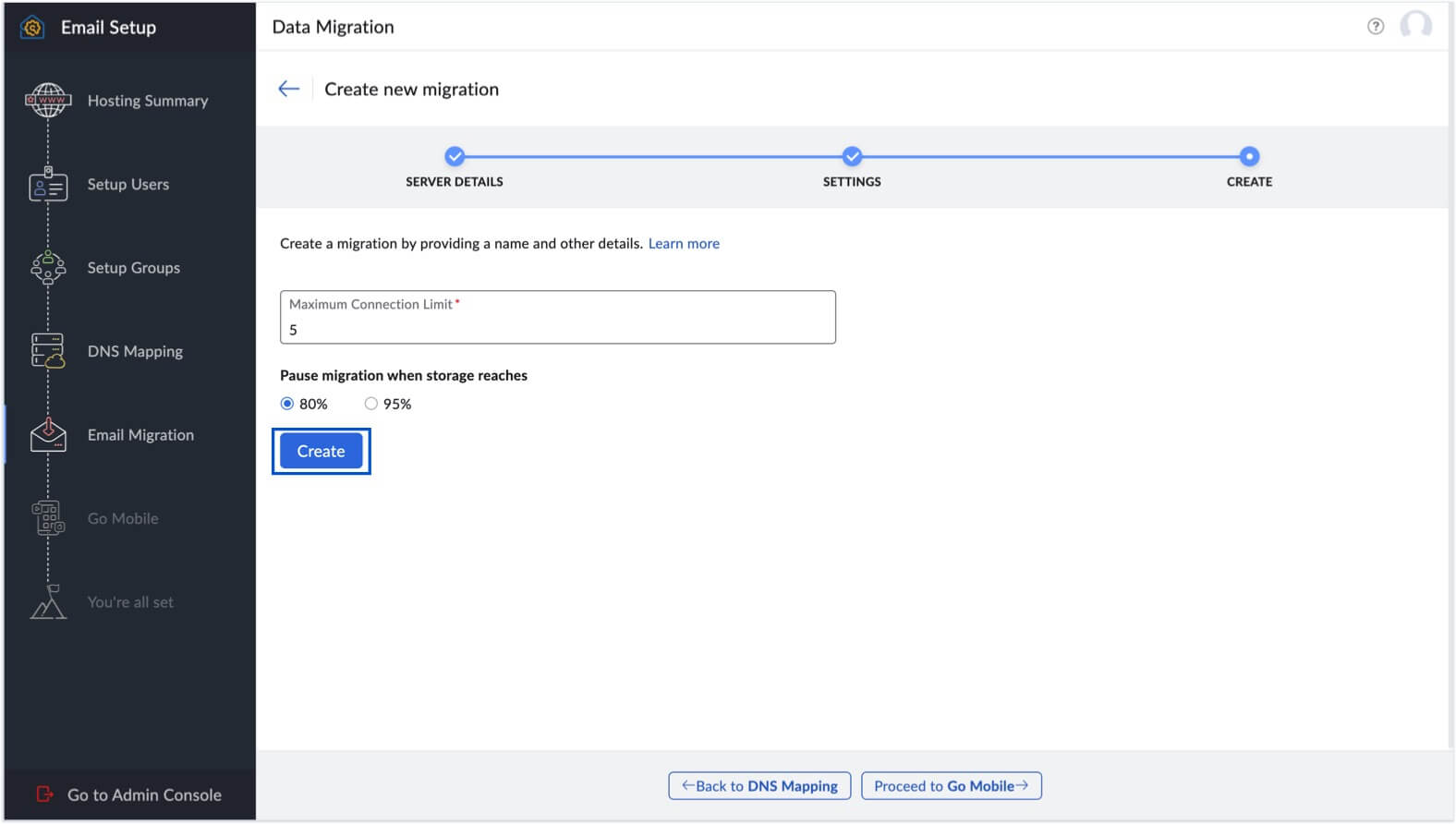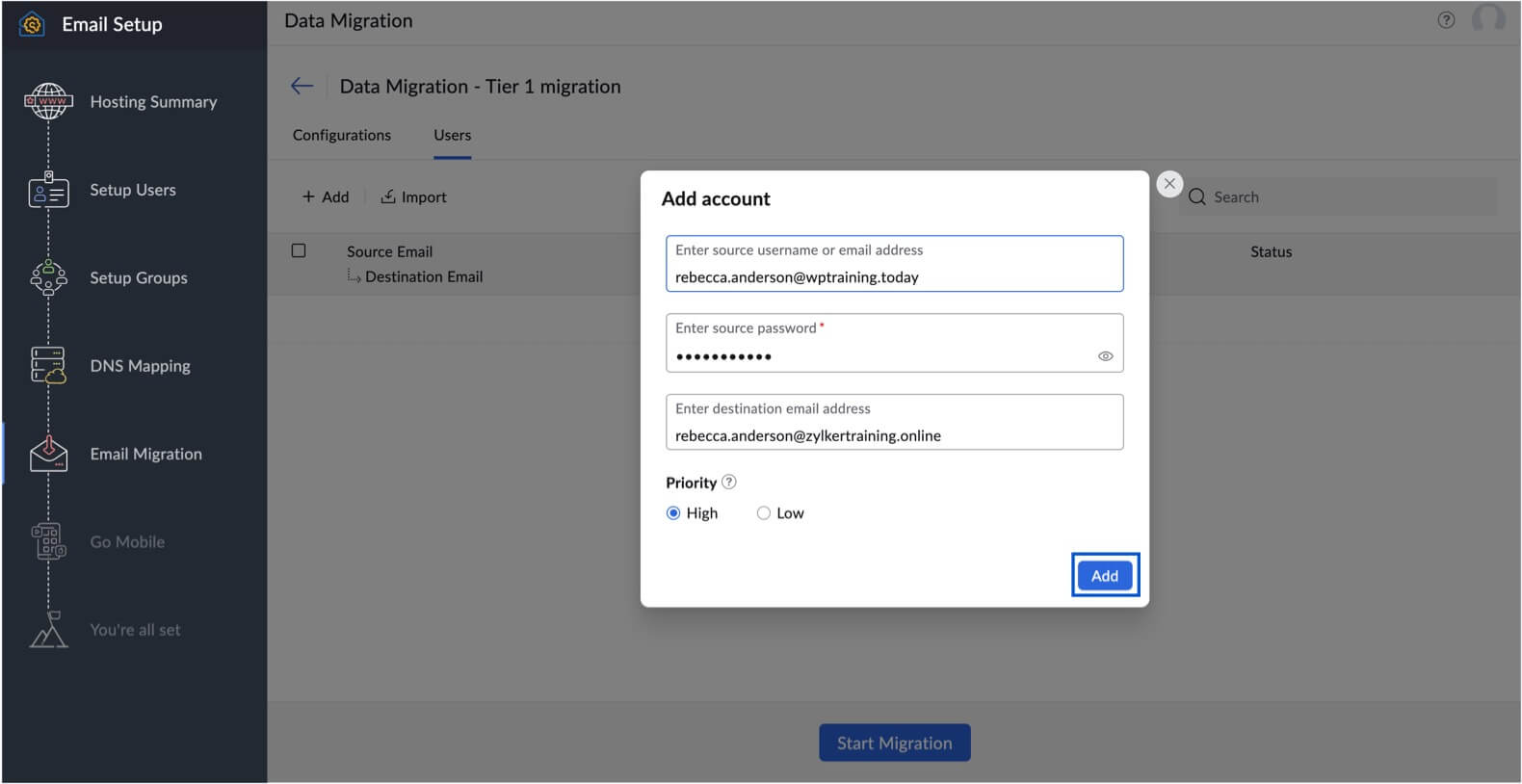Registrieren für Zoho Mail
- Besuchen Sie die Zoho Mail Homepage, füllen Sie die erforderlichen Angaben aus und klicken Sie dann auf MELDE DICH KOSTENLOS AN, um ein Konto zu erstellen.
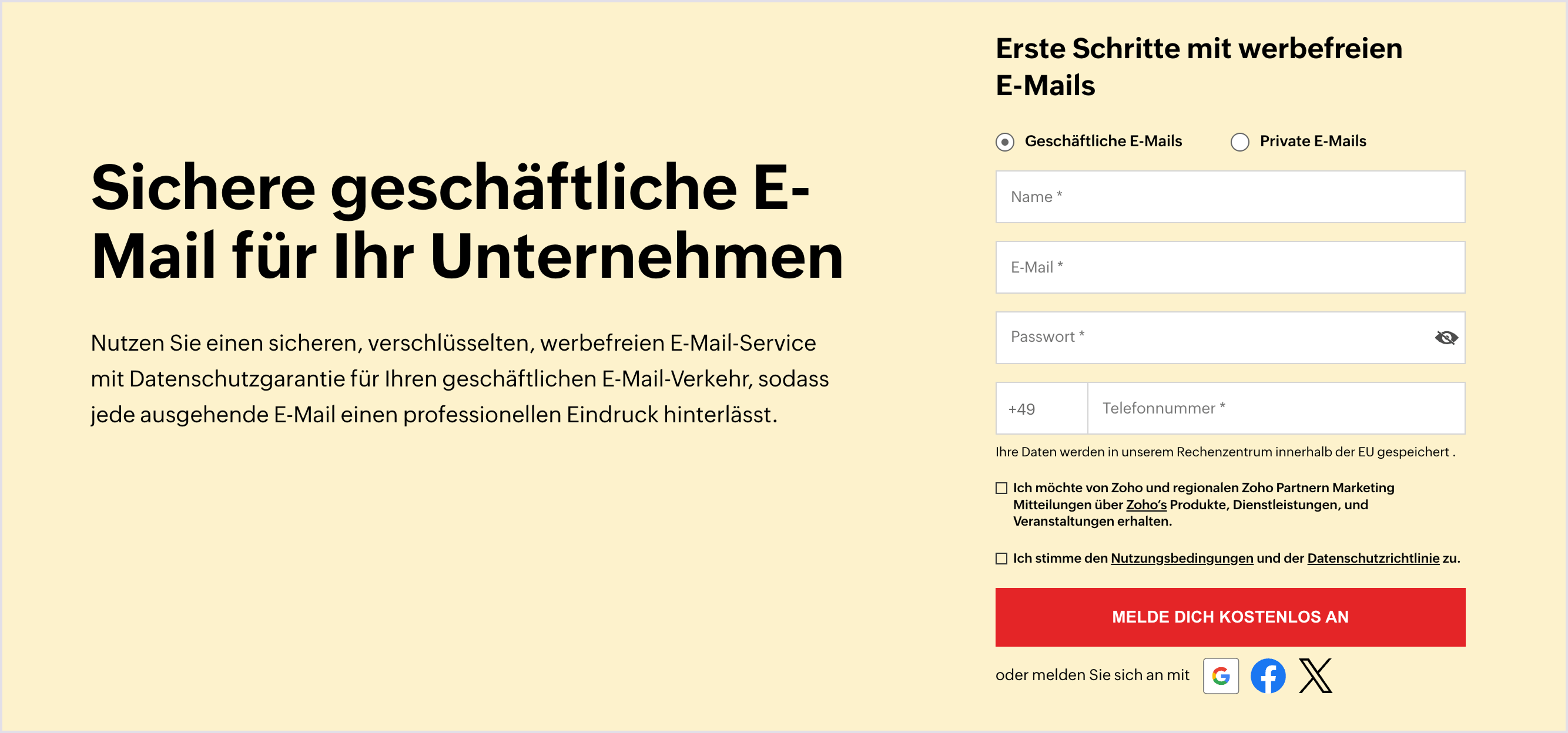
- Geben sie den siebenstelligen Verifizierungscode, der an die registrierte Mobilrufnummer gesendet wurde, in das untere Textfeld ein und klicken sie auf Verify.Hinweis:
- Alle weiteren Anmeldungen bei Ihrem Zoho Mail-Konto können über diese Mobiltelefonnummer erfolgen.
- Wenn Sie die zuvor angegebene Mobiltelefonnummer ändern möchten, befolgen Sie die auf der Überprüfungsseite angegebenen Anweisungen.
- Wenn Sie den Prüfcode nicht erhalten haben, klicken Sie auf Resend code.
- Wir werden Ihre Mobiltelefonnummer nicht für Werbezwecke verwenden.
- Wählen Sie dann den entsprechenden Tarif für Ihr Unternehmen aus der Hosting-Seite aus und klicken Sie auf Buy Now, um mit der Domäneneinrichtung fortzufahren.
 Hinweis:
Hinweis:- Bitte beachten Sie, dass die im obigen Screenshot abgebildete Preisgestaltung Änderungen unterliegt. Für aktuelle und präzise Informationen zu unseren Tarifen und unserer Preisgestaltung empfehlen wir Ihnen einen Besuch auf unserer Preisgestaltungsseite.
- Bei weiteren Fragen oder für weitere Informationen zu unserer Preisgestaltungsstruktur können Sie eine E-Mail an sales@zohocorp.com senden.
- Neben den aufgeführten kostenpflichtigen Tarifen bietet Zoho Mail auch einen kostenlosen Tarif für geschäftliche E-Mail-Benutzer an.
Domäne hinzufügen
Bei Verwendung einer eigenen Domäne
- Klicken Sie auf Add now unter dem Add an existing domain Abschnitt auf der Seite "Domain Addition".

- Geben Sie Ihre Domänenadresse (z. B. zylker.com) und den Namen Ihrer Organisation im Pop-up-Fenster ein. Der Organisationsname, den Sie hier angeben, wird für alle zukünftigen Zwecke verwendet. Sie können ihn später auch in der Admin-Konsole bearbeiten.
- Klicken Sie auf Add now, um fortzufahren.

- Sobald Ihre Domäne hinzugefügt wurde, müssen Sie Ihr Abonnement erwerben. Klicken Sie auf Proceed To Payment.

- Sie werden zur Zahlungsseite weitergeleitet. Geben Sie die Anzahl der Benutzer ein und schließen Sie Ihre Zahlung ab, um fortzufahren.
Sie können Ihren Tarif zu diesem Zeitpunkt noch aktualisieren. Wählen Sie Change my plan, um die gewünschte Option auszuwählen.
Domäne kaufen
Bei Erwerb einer neuen Domäne
Wenn Sie noch keine Domäne besitzen, können wir Sie dabei unterstützen, eine Domäne zu erwerben. Beachten Sie, dass diese Funktion derzeit nur für bestimmte Rechenzentren verfügbar ist. Wenn Sie diese Option nicht finden, können Sie einfach eine Domäne von einem Anbieter Ihrer Wahl kaufen und Zoho Mail dann über die Option Add an existing domain einrichten.
Die Option "Domäne über Zoho Mail kaufen" ist nur für Benutzer in den USA und IN DCs verfügbar.
So erwerben Sie eine neue Domäne:
- Klicken Sie auf die Option Buy now im Bereich Buy a new domain.

- Geben Sie Ihren bevorzugten Domänennamen in das dafür vorgesehene Textfeld ein und klicken Sie auf das Suchsymbol oder drücken Sie die Eingabetaste.
- Alle verfügbaren Domänen basieren auf Ihren Suchparametern und werden im Abschnitt "Buy Domain" aufgeführt. Klicken Sie auf das Bestätigungssymbol neben Ihrer bevorzugten Domäne.
 Hinweis:
Hinweis:- Aktivieren Sie die Option Keep your registration information private, wenn Sie nicht möchten, dass Ihre Domänen-Details in DNS-Suchen sichtbar sind.
- Aktivieren Sie die Option Renew domain automatically each year, wenn sich das Abo für Ihre Domäne automatisch verlängern soll.
- Klicken Sie auf Proceed, nachdem Sie den Domänennamen für Ihr Unternehmen festgelegt haben.
- Geben Sie die erforderlichen Daten auf der Seite "Domain Registration" ein.
- Stimmen Sie den Nutzungsbedingungen von Zoho und des Domain Registrars zu und klicken Sie auf Continue.

- Klicken Sie auf Pay now, und Sie werden an die Zoho Store Seite weitergeleitet, um mit dem Zahlungsvorgang fortzufahren.

Zahlungen
- Geben Sie Daten an, wie die Anzahl an Benutzer-IDs, die Sie aufrufen wollen, sowie sämtliche Add-Ons für den Abschnitt "Plan Details" und klicken Sie auf Continue.
- Überprüfen Sie die Zusammenfassung der Bestellung und klicken Sie auf Confirm.
 Hinweis:
Hinweis:Wenn Änderungen erforderlich sind, navigieren Sie zu "Plan Details", klicken Sie auf das Bearbeiten Symbol und führen die vorherigen Schritte erneut aus.
- Geben Sie Ihre Rechnungsadresse und Zahlungsdaten ein, und klicken Sie auf Make Payment.
Nachdem Sie alle oben genannten Schritte abgeschlossen und Ihre Zahlung getätigt haben, werden Sie zur Einrichtungsseite Ihres Zoho Mail-Kontos weitergeleitet, oder klicken Sie auf Go to Zoho Mail.
Domäneneigentümerschaft überprüfen
Nachdem Sie Ihre Domäne erfolgreich hinzugefügt haben, fahren Sie mit deren Verifizierung fort. Sie können Ihre Authentifizierungsmethode auswählen (TXT, CNAME oder HTML), indem Sie auf das Dropdown-Menü zugreifen.
Bevor Sie die Eigentümerschaft Ihrer Domäne überprüfen, stellen Sie sicher, dass der von Ihnen angegebene Domänenname korrekt ist. Klicken Sie im Falle von Tippfehlern oder anderen erforderlichen Änderungen auf das Bearbeitensymbol und nehmen Sie die erforderlichen Korrekturen vor.
TXT-Methode
Um Ihr Konto mit der TXT-Methode zu verifizieren, benötigen Sie Zugang zur DNS-Seite Ihres Domain Registrars.
- Wählen Sie auf der Seite "Domain Setup" in Zoho im Dropdown-Menü die Option Add a TXT record in the DNS aus.

- Melden Sie sich in einem neuen Tab bei Ihrem Domain-Registrar-Konto an.
- Navigieren Sie zur Seite "Domain Management" oder zur Seite mit den DNS-Datensätzen.
- Suchen Sie die Option zum Hinzufügen eines TXT-Eintrags, klicken Sie dann auf Add und wählen Sie "TXT" aus der Dropdown-Liste aus.


- Um einen TXT-Datensatz hinzufügen zu können, benötigen Sie die entsprechenden Informationen für die Felder "Host" und "Value" (die Feldbezeichnungen können je nach Anbieter variieren). Diese Informationen finden Sie auf der Domäneneinrichtungsseite von Zoho.
- Im Feld "Host" können Sie entweder nichts oder "@" oder Ihre Domänen-Adresse eingeben (Beispiel: zylker.com)
- Kopieren Sie für das Feld "Value" den Wert "zo**-ve**********=zb1*******.zm******.z***.c**" (dieser ist für jede Domäne eindeutig) von der Domäneneinrichtungsseite von Zoho und fügen Sie ihn in das Feld "TXT Value" ein.

- Wenn die TTL bearbeitet werden kann, wählen Sie die kürzeste verfügbare Zeit aus, um eine schnellere Verifizierung zu erhalten.
- Klicken Sie abschließend auf Save.

- Warten Sie ein oder zwei Stunden, bevor Sie auf der Domäneneinrichtungsseite von Zoho auf die Schaltfläche Verify TXT Record klicken.
Die im Folgenden dargestellten Screenshots und Prozesse stammen vom Domänenanbieter OpenSRS. Die Seite Ihres Domänen-Registrars kann anders aussehen.
CNAME-Methode
Um Ihr Konto mit der CNAME-Methode zu verifizieren, benötigen Sie Zugang zur DNS-Seite Ihres Domänen-Registrars.
- Wählen Sie im Dropdown-Menü auf der Domäneneinrichtungsseite von Zoho die Option Add a CNAME record in the DNS aus.

- Melden Sie sich beim Konto Ihres Domänen-Registrars an.
- Navigieren Sie zur Seite "Domain Management" oder zur Seite mit den DNS-Datensätzen.
- Suchen Sie die Option zum Hinzufügen eines CNAME-Datensatzes, klicken Sie dann auf "ADD" und wählen Sie in der Dropdown-Liste den Eintrag "CNAME" aus.


- Um einen CNAME-Datensatz hinzufügen zu können, benötigen Sie die entsprechenden Informationen für das Host- und das Wertfeld. (Die Feldbezeichnungen können je nach Anbieter variieren.) Diese Informationen finden Sie auf der Domäneneinrichtungsseite von Zoho.
- Kopieren Sie für das Feld "Host" den Wert "zb15*****4" (dieser ist für jede Domäne eindeutig) von der Domäneneinrichtungsseite von Zoho und fügen Sie ihn in die DNS-Seite Ihrer Domäne ein.

- Geben Sie in das Feld "Points to" den Wert "zm***** *.* ** *.* **.“ ein.
- Wenn die TTL bearbeitet werden kann, wählen Sie die kürzeste verfügbare Zeit aus, um eine schnellere Verifizierung zu erhalten.
- Klicken Sie abschließend auf Save.

- Warten Sie ein bis zwei Stunden, bevor Sie auf der Domäneneinrichtungsseite von Zoho auf die Schaltfläche Verify CNAME Record klicken.
Die im Folgenden dargestellten Screenshots und Prozesse stammen vom Domänenanbieter OpenSRS. Die Seite Ihres Domänen-Registrars kann anders aussehen. Anwenderspezifische Anweisungen können Sie diesem Hilfedokument entnehmen.
Einrichten der Organisation
Benutzer zu Ihrer Organisation hinzufügen
Nach erfolgreicher Domänenverifizierung werden Sie aufgefordert, einen Namen anzugeben, um den ersten Benutzer Ihrer Organisation zu erstellen. Beachten Sie, dass der erste von Ihnen angelegte Benutzer standardmäßig zum Superadministrator wird. Der Superadministrator hat alle Berechtigungen für alle Benutzer, die Ihrer Organisation hinzugefügt werden.
- Geben Sie den Benutzernamen an und klicken Sie auf Create.

- Nachdem Sie den Superadministrator hinzugefügt haben, werden Sie zur Seite "Users" weitergeleitet, auf der Sie Benutzer zu Ihrer Organisation hinzufügen können.
- Zum Hinzufügen von Benutzern in Zoho Mail gibt es mehrere Möglichkeiten.
- Benutzer hinzufügen, um Benutzer einzeln hinzuzufügen
- Importieren von Benutzern mithilfe einer CSV-Datei.
- Einladen eines Benutzer, um Teil Ihrer Organisation zu werden.
- Import aus G Suite
Beim Hinzufügen eines Benutzers legen Sie für ihn ein individuelles Konto in Ihrer Organisation an. Sie erstellen für den Benutzer eine eindeutige berufliche E-Mail-Adresse und ein zugehöriges Passwort, die der Benutzer für den Zugriff auf das Konto verwenden kann.
Benutzer hinzufügen
- Klicken Sie auf die Schaltfläche Add.

- Geben Sie den Vornamen und Nachnamen in die entsprechenden Felder ein. Der Benutzername wird jetzt automatisch für das bevorzugte E-Mail-Format ausgefüllt.
- Sie können entweder ein manuelles Passwort erstellen oder auf "Auto-generate" klicken, um automatisch ein Benutzerpasswort zu erstellen.Hinweis:
Das Passwort muss mindestens 8 Zeichen haben und mindestens eine Ziffer, einen Großbuchstaben, einen Kleinbuchstaben und ein Sonderzeichen enthalten.
- Je nach Ihren Sicherheitsanforderungen können Sie die Option aktivieren, den Benutzer beim ersten Anmelden zum Ändern des Passworts zu zwingen.Hinweis:
Aktivieren Sie die Option Force user to change the password, wenn der Benutzer nach dem ersten Anmeldeversuch zum Ändern des Passworts für ihr Konto aufgefordert werden soll. Der Benutzer kann erst dann auf sein Konto zugreifen, wenn er das Passwort geändert hat.
- Sie können auch die Option Send credentials via email auswählen, um die Anmeldedaten für die von Ihnen ausgewählten Empfänger freizugeben.Hinweis:
Aktivieren Sie die Option Send credentials via email, wenn Sie die neuen Anmeldedaten für die ausgewählten Benutzer freigeben wollen. Sie können die Anmeldedaten an bis zu 5 Empfänger senden.
- Klicken Sie auf Add, um die Erstellung des Benutzerkontos in Ihrer Organisation abzuschließen.

- Wiederholen Sie die gleichen Schritte, um so viele Benutzer hinzuzufügen, wie Sie benötigen.
Importieren von Benutzern aus anderen Zoho Diensten
Für den Import anderer Benutzer innerhalb Ihrer Organisation aus anderen Zoho Diensten, wählen Sie die Option Other Zoho Users aus dem oberen Fensterbereich. Benutzer aus anderen Zoho Diensten werden unten aufgeführt. Sie können ganz einfach nach Zoho Mail importiert werden, indem Sie für jeden Benutzer ein E-Mail-Konto einrichten.
Benutzer aus CSV-Datei importieren
Die Felder "Username", "Password" und "First Name" sind in der CSV-Datei Pflichtfelder.
- Klicken Sie auf die Option Import und wählen Sie dann die Option Import using CSV file aus. Klicken Sie anschließend auf Start Import.

- Sie können die CSV-Datei mit einer beliebigen Tabellenkalkulationsanwendung wie Zoho Sheets und Excel erstellen.
- Sie können die Beispieldatei aus dem Import im CSV-Abschnitt herunterladen.

- Sobald die CSV-Datei bereit ist, klicken Sie auf die Schaltfläche Choose file und wählen die Datei aus.
- Alle in Ihrer CSV-Datei aufgeführten Benutzer werden angezeigt, damit Sie die Benutzer, die Sie Ihrer Organisation hinzufügen möchten, genauer überprüfen können. Sie können je nach Bedarf alle oder nur eine bestimmte Anzahl von Benutzern importieren.
- Nachdem Sie die Benutzer ausgewählt haben, die Sie importieren möchten, klicken Sie auf Proceed.

- Geben Sie Ihrem Import einen Namen, damit Sie ihn später leichter finden können. Sie können auch erzwingen, dass Benutzer das von Ihnen festgelegte Kennwort bei ihrer ersten Anmeldung ändern, indem Sie das entsprechende Kontrollkästchen aktivieren.
- Klicken Sie anschließend auf Start. Sie müssen nicht warten, bis der Import abgeschlossen ist. Sie können den Status Ihres Imports überprüfen, indem Sie in der Admin-Konsole zur Seite Import via CSV zurückkehren.

- Diese Funktion ist nur für zahlungspflichtige Konten verfügbar.
- Weitere Informationen zu anderen Methoden der Benutzererstellung finden Sie hier.
Gruppen
Gruppen oder Verteilerlisten sind gemeinsame E-Mail-Adressen, die von einer Gruppe von Benutzern für einen gemeinsamen Zweck geteilt werden. Wenn eine E-Mail an das Gruppenkonto gesendet wird, erhält jedes Mitglied der Gruppe eine Kopie dieser E-Mail. So erstellen Sie eine Gruppe:
- Klicken Sie auf Proceed to Setup Groups, um in der Admin-Konsole den Abschnitt "Groups" aufzurufen. Klicken Sie dann auf Create a new group.
- Geben Sie Ihren Gruppennamen, die Gruppen-E-Mail-Adresse und eine Beschreibung ein. Sie können auch die Zugriffsebene der Gruppe je nach Ihren Anforderungen auswählen.
- Nachdem Sie ausgewählt haben, ob Sie Streams für die Gruppe aktivieren möchten, klicken Sie auf Proceed.

- Klicken Sie auf Add auf der Seite Select members, um Benutzer zu Ihrer Gruppe hinzuzufügen.

- Sie können eine der folgenden Optionen auswählen, um Mitglieder zu Ihrer Gruppe hinzuzufügen:
- Search and add organization users: Wählen Sie diese Option aus, um Benutzer zu Ihrer Organisation hinzuzufügen. Klicken Sie auf das "+" Symbol neben dem Pop-Up "Add Members", um Benutzer zu Ihrer Gruppe hinzuzufügen, und klicken Sie auf Add.

- Add members using email address: Wählen Sie diese Option, um Mitglieder per E-Mail-Adresse hinzuzufügen. Fügen Sie die E-Mail-Adressen durch Komma getrennt über das Pop-Up "Add-group members" hinzu und klicken Sie auf Add.

- Add all organization users: Wählen Sie diese Option aus, um alle Benutzer aus der Organisation zur Gruppe hinzuzufügen. Klicken Sie im Bestätigungs-Pop-up auf Create.

- Search and add organization users: Wählen Sie diese Option aus, um Benutzer zu Ihrer Organisation hinzuzufügen. Klicken Sie auf das "+" Symbol neben dem Pop-Up "Add Members", um Benutzer zu Ihrer Gruppe hinzuzufügen, und klicken Sie auf Add.
- Sie können die Rolle eines Benutzers zu Mitglied oder Moderator ändern, indem Sie auf die Rolle des jeweiligen Benutzers klicken.

- Klicken Sie danach auf Create. Klicken Sie nun unter "Confirm Action" auf Proceed! Seite für das Erstellen einer Gruppe.

- Sie können diesen Schritt auch überspringen und Gruppen zu einem späteren Zeitpunkt hinzufügen. Wenn Sie jedoch Daten von anderen Diensten migrieren möchten, sollten Sie Ihre Verteilerlisten sofort erstellen.
- Weitere Informationen zu Gruppen können Sie diesem Hilfedokument entnehmen.
DNS-Verknüpfung
Die Verknüpfung Ihrer E-Mails mit Zoho Mail ist einer der wichtigsten Schritte bei der Einrichtung Ihrer Unternehmens-E-Mail. Sie müssen die MX-Datensätze Ihrer Domäne im DNS-Hosting-Provider (DNS-Manager) konfigurieren, damit die von Ihnen erstellten Benutzer und Gruppen E-Mails empfangen können. Bei MX-Datensätzen (Mail eXchange) handelt es sich um spezielle Einträge im DNS, die den empfangenden Mailserver Ihrer Domäne bestimmen.
Wir empfehlen außerdem, SPF- und DKIM-Einträge hinzuzufügen, um E-Mail-Spoofing zu verhindern. Mit E-Mail Spoofing wird das Fälschen von E-Mail-Nachrichten bezeichnet, sodass die E-Mails scheinbar von einer anderen Person als der tatsächlichen Quelle gesendet werden. Durch das Hinzufügen von SPF- und DKIM-Einträgen wird sichergestellt, dass gültige E-Mails von Ihrer Domäne an den Empfänger zugestellt werden und E-Mail-Spoofing verhindert wird.
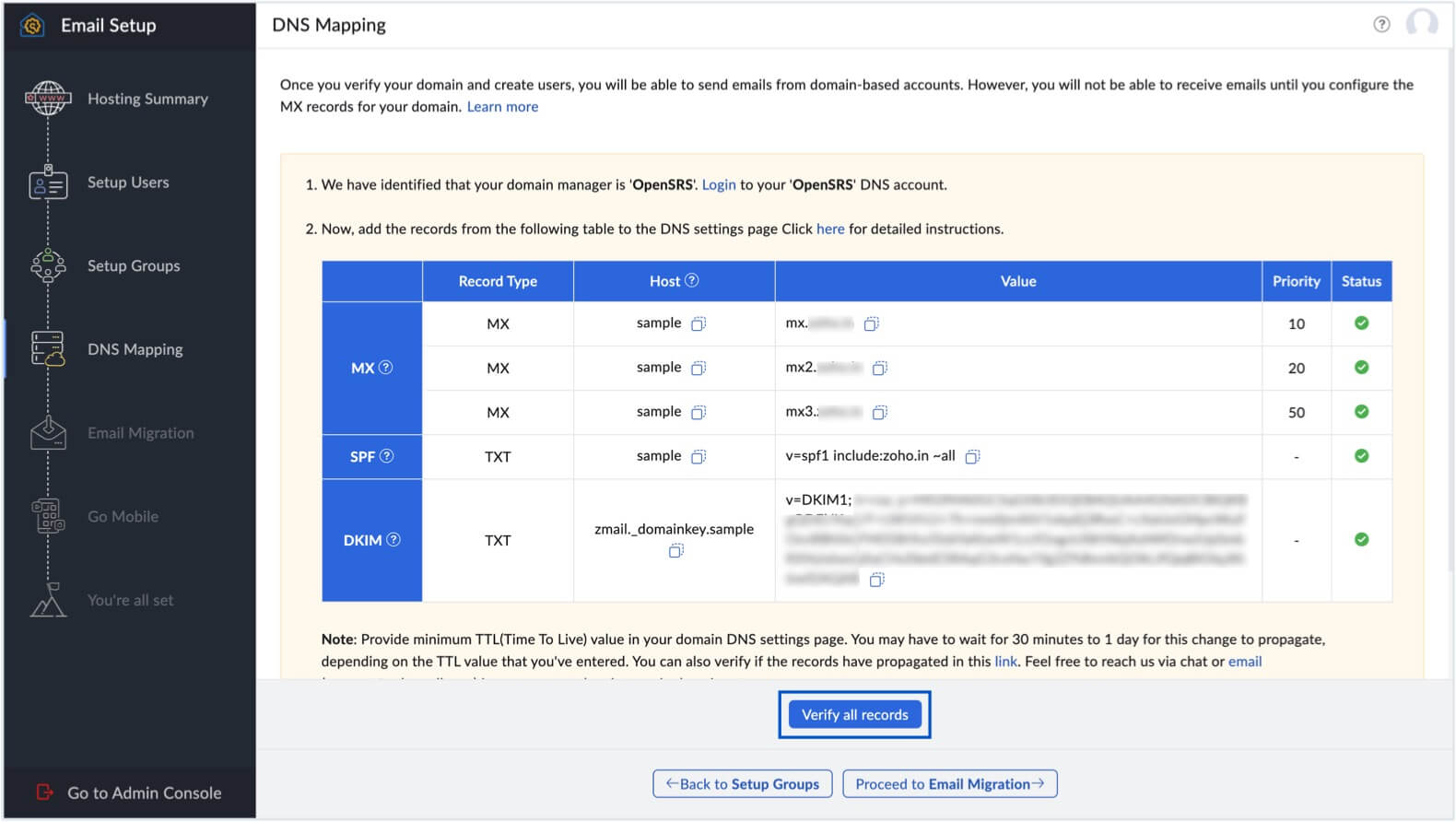
- Wenn Sie Ihre Domäne bei uns erworben haben, konfigurieren wir Ihre E-Mail-Zustellung automatisch und fügen SPF- und DKIM-Datensätze hinzu. In diesem Fall werden die folgenden Schritte möglicherweise nicht angezeigt.
- Die unten verwendeten MX-, SPF- und DKIM-Datensätze sind generisch und können sich je nach Rechenzentrum, von dem aus Sie Zoho Mail verwenden, ändern. Um Verwechselungen zu vermeiden, nutzen Sie die in Ihrem Setup-Bildschirm angezeigten Datensätze für Ihre domänenspezifischen MX-, SPF- und DKIM-Datensätze.
- Die unten angezeigten Screenshots stammen von OpenSRS und können von der Benutzeroberfläche Ihres Domain Registrars abweichen.
Allgemeine Anweisungen für die DNS-Verknüpfung
- Klicken Sie auf der Einrichtungsseite für die Zoho-Domäne auf Proceed to DNS mapping.
- Melden Sie sich beim Webportal Ihres Domain Registrars an.
- Führen Sie den DNS-Manager, die Seite "Domänenverwaltung" bzw. die DNS-Steuerkonsole für Ihr Konto aus, in dem bzw. der alle von Ihnen registrierten Domänen aufgeführt sind.
- Um die MX-Einträge hinzuzufügen, suchen Sie die Option zum Hinzufügen von MX-Einträgen/E-Mail-Servern/E-Mail-Einstellungen (bei Bedarf finden Sie weitere Informationen auf den Hilfeseiten Ihres Domain-Dienstanbieters oder wenden Sie sich an den Registrar).
- Wenn Sie bereits MX-Datensatzeinträge haben, ist es wichtig, diese zu entfernen.
- Suchen Sie die Option zum Hinzufügen eines neuen Datensatzes und wählen Sie diese aus.
- Geben Sie im Feld "Name", "Host" bzw. "Subdomain" den Wert "@" ein oder lassen Sie das Feld leer.
- Geben Sie für "Points to Value" den Wert als "mx.zoho.***" für den ersten Datensatz an, setzen Sie die Priorität auf 10 und klicken Sie auf Save.

- Führen Sie dieselben Schritte aus, um den zweiten (mx2.zoho.***) und dritten (mx3.zoho.***) MX-Datensatz für Ihre Domäne hinzuzufügen und die Priorität auf 20 bzw. 50 zu setzen. Sie müssen alle drei MX-Datensätze hinzufügen. Sie müssen alle vorhandenen MX-Datensätze Ihrer vorherigen E-Mail-Dienstanbieter löschen, um eine unterbrechungsfreie E-Mail-Zustellung zu gewährleisten. Mehr erfahren.Hinweis:
Zoho Mail bietet außerdem eine parallele Einrichtung über die erweiterte E-Mail-Weiterleitung sowie eine Integration mit externen E-Mail-Sicherheitslösungen. Weitere Informationen finden Sie auf unserer Hilfeseite.
- Um die SPF-Datensätze hinzuzufügen, suchen Sie die Option zum Hinzufügen eines TXT-Datensatzes, klicken Sie dann auf Add und wählen Sie "TXT" aus der Dropdown-Liste aus.
- Geben Sie im Feld "Name/Host" den Wert "@" an. Geben Sie in das Feld TXT Value "v=**** include:zoho.*** ~all" ein und klicken Sie auf Save. Wenn mehrere SPF-Einträge vorhanden sind, schlägt die Überprüfung fehl. Sie müssen entweder den TXT-Wert des Zoho-SPF-Eintrags oder den zusammengeführten TXT-Wert des SPF-Eintrags verwenden. Weitere Informationen

- Um die DKIM-Datensätze hinzuzufügen, suchen Sie die Option zum Hinzufügen eines TXT-Datensatzes, klicken Sie dann auf Add und wählen Sie "TXT" aus der Dropdown-Liste aus.
- Kopieren Sie für das Feld "Host" den Wert "zoho._domainkey" (ist im Falle eines anderen Selektors anders) von der Domäneneinrichtungsseite von Zoho und fügen Sie ihn in die DNS-Seite Ihrer Domäne ein.
- Kopieren Sie für das Feld "Points to/ Value" den Wert "v=DKIM1; k=r**; p=***************....****“ von der Domäneneinrichtungsseite von Zoho, fügen Sie ihn in die DNS-Seite Ihrer Domäne ein und klicken Sie auf Save. Hier können Sie die Gültigkeit Ihres DKIM-Eintrags überprüfen.

- Wählen Sie im Feld "TTL" für alle Einträge (falls bearbeitbar) die geringstmögliche Zeit, damit die Änderungen so früh wie möglich wirksam werden.Hinweis:
Die Weiterleitung von DNS-Datensätzen kann je nach Datensatzart und TTL-Einstellungen Ihres Domain Registrars einige Zeit in Anspruch nehmen. Die folgende Tabelle enthält die ungefähre Laufzeit für jede Datensatzart.
Datensatzart Ungefähre Laufzeit MX 1 bis 2 Stunden TXT (SPF, DKIM) 4 bis 48 Stunden
Nachdem Sie alle drei Einträge hinzugefügt haben, kehren Sie zur Seite "Domain Setup" von Zoho Mail zurück und klicken Sie auf Verify All Records. Je nach Domain Registrar kann es etwa eine oder zwei Stunden dauern, bis Sie E-Mails nach erfolgreicher Verifizierung Ihrer MX-Datensätze erhalten, und 4 bis 48 Stunden für das Propagieren von SPF- und DKIM-Datensätze.
E-Mail-Migration
Wenn Sie den E-Mail-Provider wechseln, können Sie mit einer der folgenden verfügbaren Migrationsmethoden Ihre Daten zu Zoho Mail migrieren:
- IMAP/POP-Migration
- Aus Google Workspace importieren
- Migration von Microsoft 365
- Migration von Microsoft Exchange
- Zoho Exchange-Migrationsassistent
Für eine problemlose Übertragung ist die Auswahl des richtigen Migrationstyps von entscheidender Bedeutung. Erfahren Sie mehr über die Zoho Mail-Migration. Gehen Sie nach Auswahl der bevorzugten Migrationsmethode folgendermaßen vor:
- Klicken Sie auf Start data migration, um die Migrationsseite aufzurufen.
- Sie können dieser Migration einen Namen zuordnen, indem Sie den gewünschten Namen in das Feld Name for this migration eingeben.
- Um den Migrationsprozess zu starten, müssen Sie uns Ihre Serverdaten mitteilen. Wenn Sie von einem Google Workspace oder Microsoft 365 Konto migrieren, müssen Sie dieses vor dem Hinzufügen der Migration authentifizieren.
- Wählen Sie das Protokoll oder die Anwendung aus dem Dropdown-Menü aus.

- Geben Sie die Serverdaten des Servers an, von dem Sie Daten migrieren möchten. Klicken Sie anschließend auf Hinzufügen.

- Geben Sie auf der Einstellungsseite Informationen zu den zu migrierenden und auszuschließenden Ordnern sowie weitere relevante Details an. Klicken Sie anschließend auf Hinzufügen.

- Sie können eine maximale Verbindungsgrenze festlegen und angeben, wann die Migration in Bezug auf den Speicher unterbrochen werden soll. Klicken Sie auf Create.

- Gehen Sie zur Prüfung Ihrer Migrationseinstellungen zum Abschnitt Configurations im oberen Fensterbereich.
- Navigieren Sie zum Abschnitt Users, um entweder einzeln Konten hinzuzufügen oder sie über eine CSV-Datei zu importieren.

- Nachdem Sie die erforderlichen Konten hinzugefügt haben, klicken Sie auf Start Migration.
- Um Daten vom vorherigen E-Mail-Anbieter zu den entsprechenden Benutzerkonten in Zoho Mail zu migrieren, müssen Sie die Benutzerkonten vor dem Ausführen der Migration in Zoho Mail erstellt haben.
- Sie können Benutzer/E-Mail-Adressen aus unterschiedlichen Quellen wie Microsoft Exchange, Hosted Exchange, PST/Outlook Dateien und Dateien im EML-Format (.eml) über den Zoho Exchange Migration Wizard migrieren. Auf unserer Zoho Exchange Migration Wizard Hilfeseite finden Sie weitere Informationen.
Mobiler Zugriff
Zoho Mail verfügt über mehrere Apps, die für Administratoren für die Verwaltung unterwegs und für Benutzer konzipiert sind, die ihre E-Mails von überall und zu jeder Zeit lesen möchten. Folgende Apps sind in Zoho Mail verfügbar:
- Zoho Mail-Admin-App
- Mobile Zoho Mail-App
Weitere Informationen zum mobilen Zugriff.